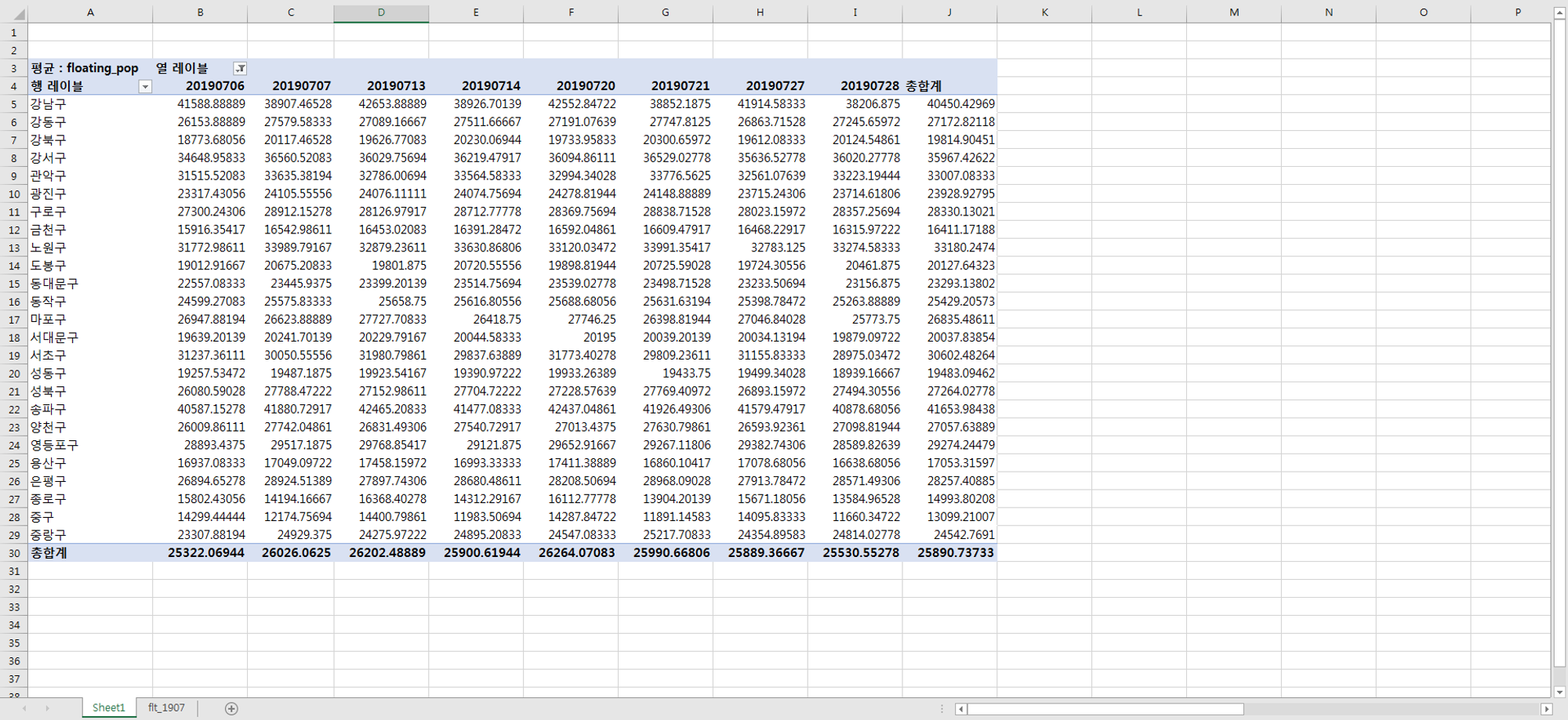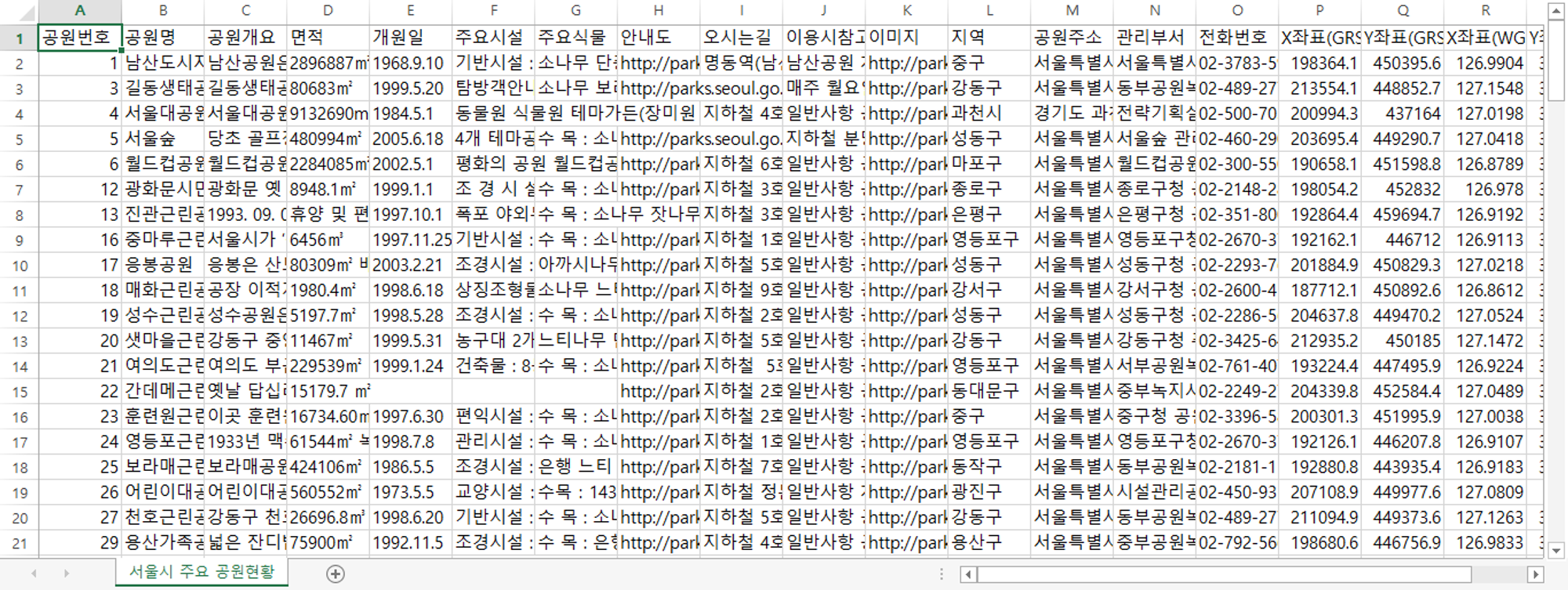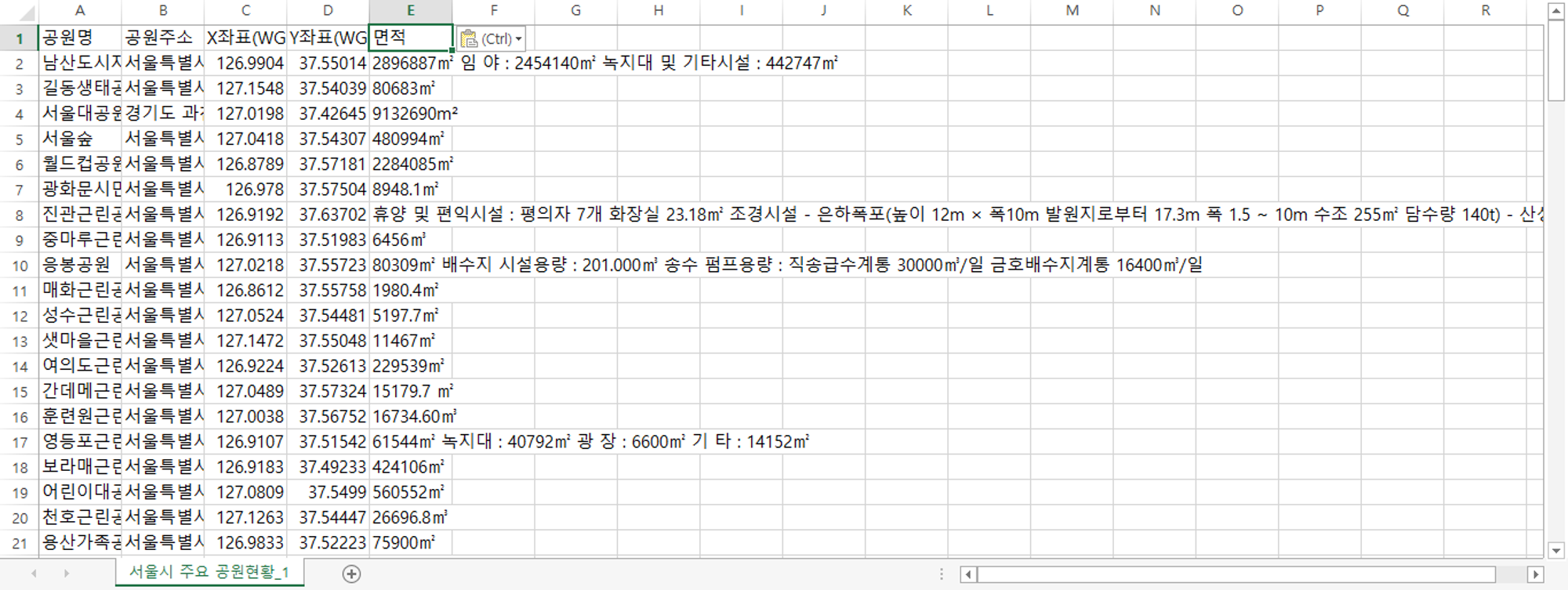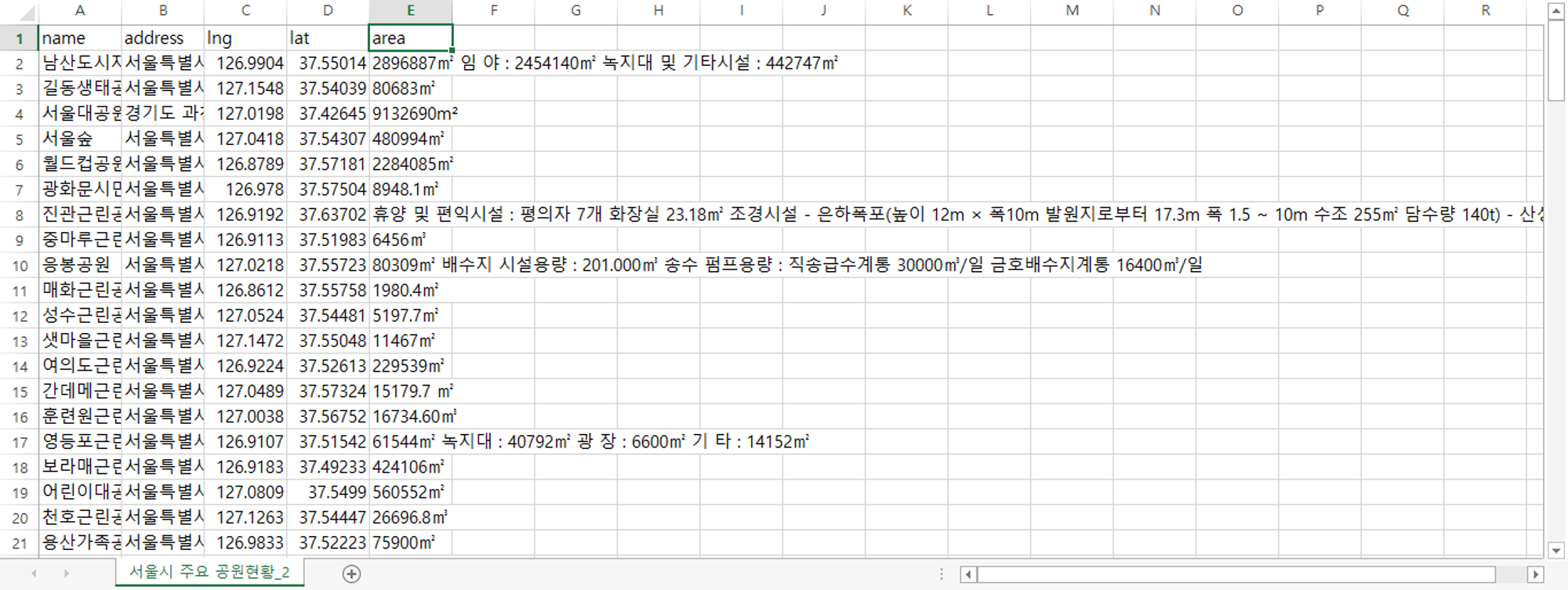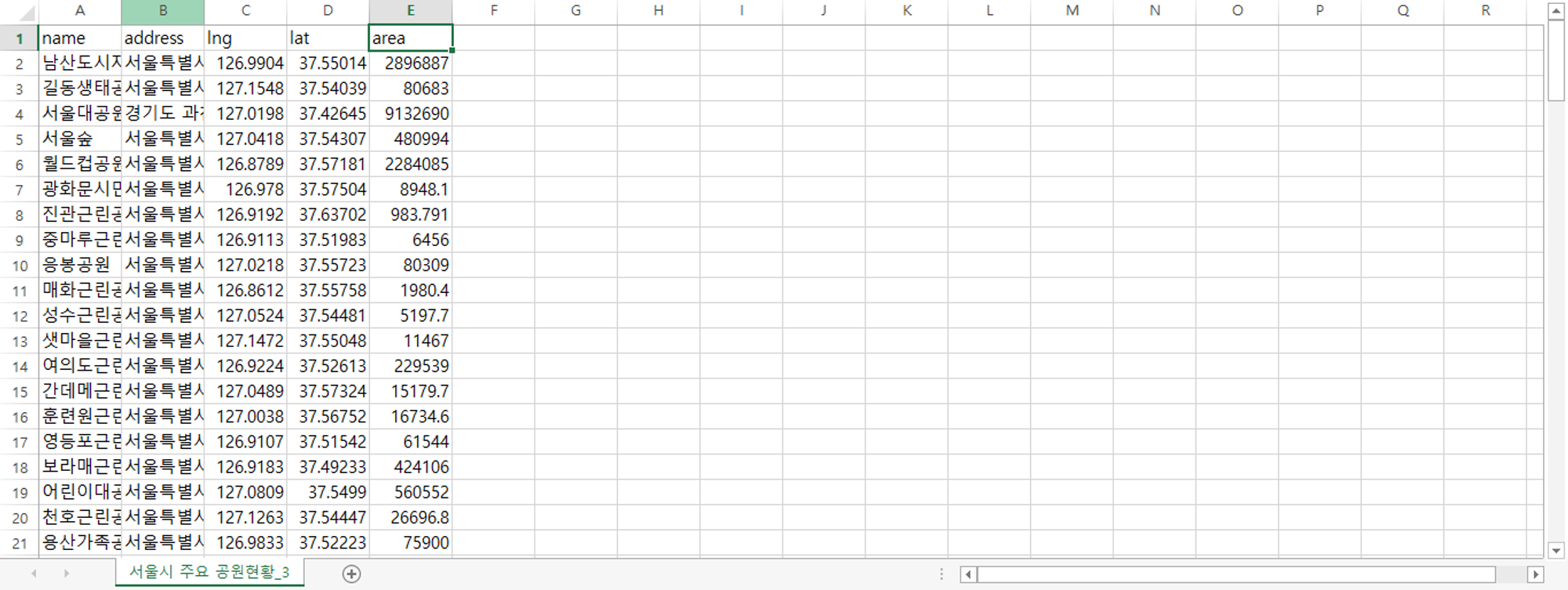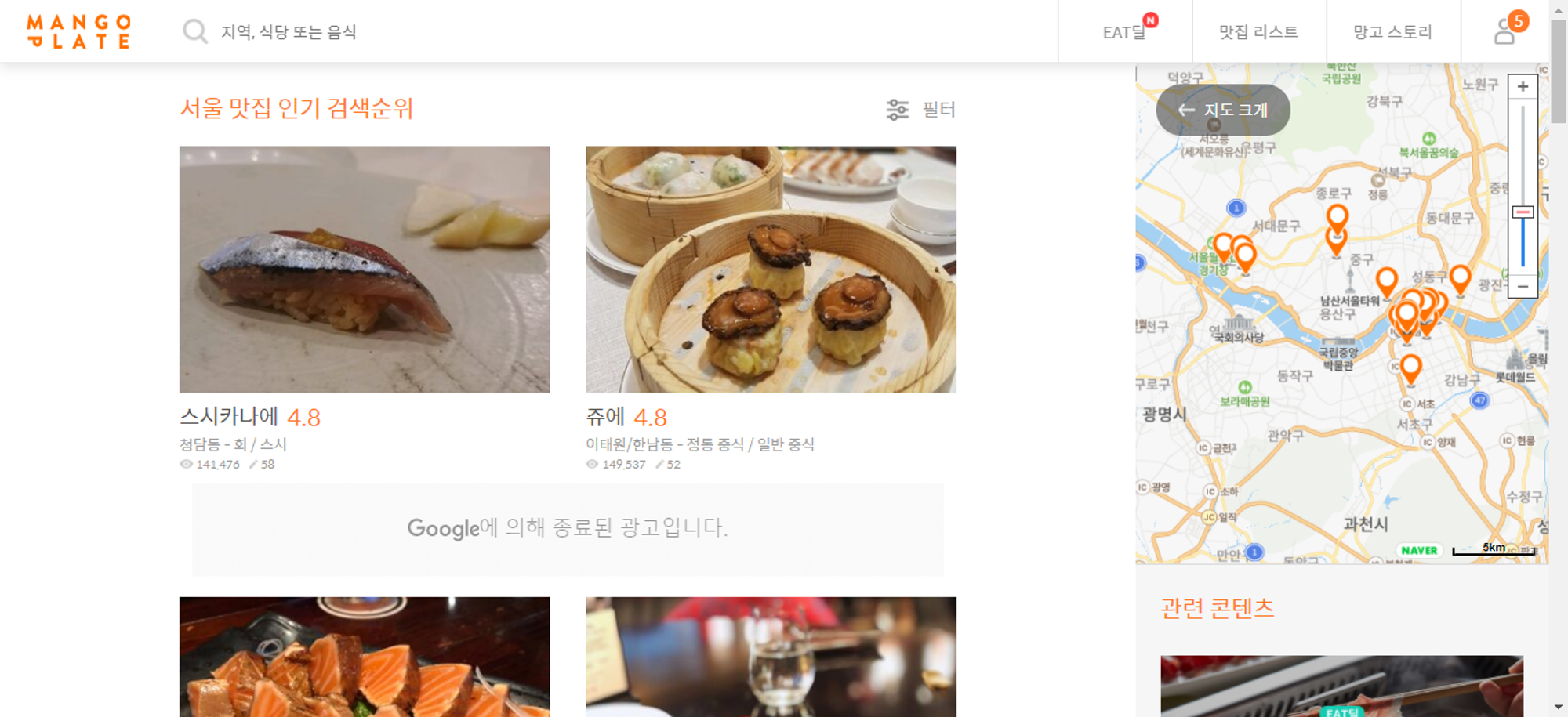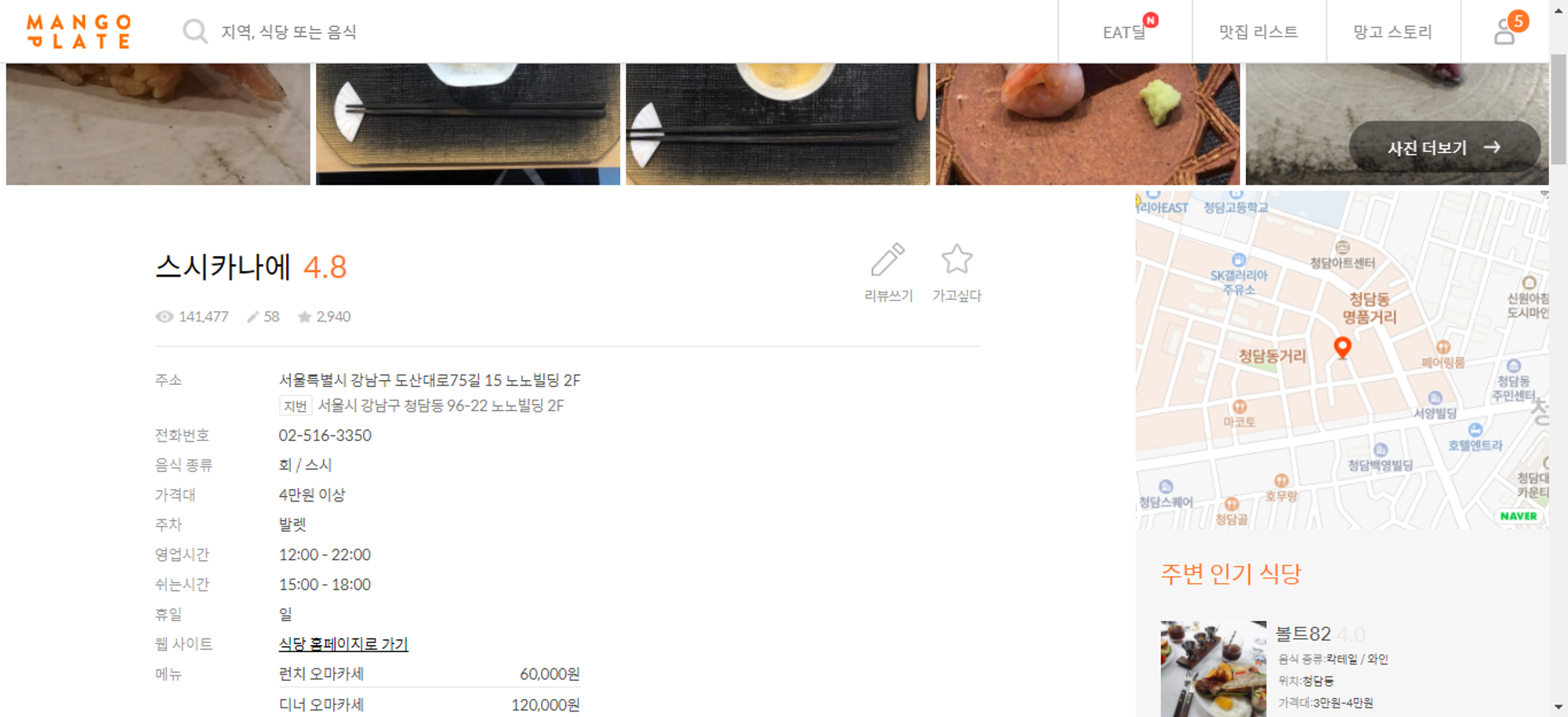파일 드래그앤 드롭하면 됩니다
나중에 PPT 만들 때 쓰기 편하게 캡쳐본 모아둬요
1. 기온 데이터
파이썬 피벗에서는 1~12월 순으로 정렬되는게 아니라, 10월에서의 1 뒤에 위치한 0을 우선으로 인식하는지 10~12월이 이 먼저 나오네요. 1월부터 나오도록 따로 정렬해 둔 파일은 tp_final_2.csv 입니다.
전처리 이후 정규화까지 완료된 최종 파일입니다. 바로 지도에 사용하면 돼요. (정규화→점수부여 방식이 아니라, 최대한 규칙에 맞도록 계절별 전처리→정규화 순서로 진행했기 때문에 파일은 하나 밖에 없습니다)
2. 강수량 데이터
월강수량 정보 다운로드 (해당 자료의 경우 2개 초과하여 다운로드 받을 경우 아래쪽 행이 잘려버림)
측정소 위도, 경도 정보를 통한 주소 찾기
측정소가 위치한 구 정리, 결측 및 중복값 파악
이름 형식이 동일한 AWS 15개 파일 먼저 병합해 봄. ASOS 1개는 따로 작업해줘야 함. 빼먹지 말기!!
많은 에러 끝에, cp949로 인코딩을 통해 성공~!!
데이터프레임_열이름변경_csv저장
누락 없이 336개 데이터 저장 완료
엑셀 필터 활용하여 코드명을 소속 구 이름으로 변경
피벗 테이블 활용하여 재정렬 / 중복되는 구의 값을 평균 처리
최종 전처리 완료된 구별 강수량 파일
3. 대기오염도 데이터
미세먼지 단위 :
초미세먼지 단위 :
미세먼지_raw
미세먼지_불필요 행 제거
R에서 숫자로 시작하는 열은 인식 못하므로 영어로 열 변경
초미세먼지_raw
초미세먼지_불필요행 제거
R에서 숫자로 시작하는 열은 인식 못하므로 영어로 열 변경
미세먼지 데이터 통합
미세먼지 + 초미세먼지
초미세먼지 데이터 통합
미세먼지 + 초미세먼지 데이터
불필요 열 지우고 다시 열 이름 한글로 변경
소수점 둘째자리까지, NA 값은 앞뒤 평균으로 대체
4. 유동인구 데이터
유동인구_raw
유동인구_불필요행 삭제
유동인구_피벗테이블 작성
유동인구_주말 추출한거 칼럼 명 바꾸고 전처리 완료
유동인구_주말만 추출
5. 공원 위치 데이터
원본
필요항목만 남기고 제거 (공원명, 주소, 위도, 경도, 면적)
변수명 영어로 변경
이상치 제거, 단위 제거 후 전처리 완료
6. 맛집 리스트
망고 플레이트 검색란에 '서울' 검색 → 총 200개 맛집
맛집 이름 누르고 들어가면 주소 있음
# =============================================================================
# 망고플레이트 맛집 순위 top 200 크롤
# =============================================================================
## BeautifulSoup 사용하여 html 정보 받아오려했으나 비공개
from bs4 import BeautifulSoup
import requests
url = 'https://www.mangoplate.com/search/%EC%84%9C%EC%9A%B8?keyword=%EC%84%9C%EC%9A%B8&page=1'
html = requests.get(url)
soup = BeautifulSoup(html.text, 'lxml')
soup
soup.find_all('h2', class_= 'title')
## 그러므로 selenium 활용
# 관련 모듈 import
from selenium import webdriver
import time
# 1. 일단 1번째 페이지로 연습
# webdriver로 1번째 페이지 열기
url = 'https://www.mangoplate.com/search/%EC%84%9C%EC%9A%B8?keyword=%EC%84%9C%EC%9A%B8&page=1'
driver = webdriver.Chrome('D:/Temp/chromedriver_win32/chromedriver.exe')
time.sleep(3)
driver.get(url)
# 맛집 가게 정보 있는 class 접근 하여 정보 얻기
title = driver.find_elements_by_class_name('info')
title[0].text
title[1].text
title[2].text
title[19].text
# \n 기준으로 분리 후 맨 앞 요소만 추출하여 맛집 가게 이름 리스트 생성
rest_name = []
for i in range(0, 20) :
rest = title[i].text.split("\n")[0]
rest_name.append(rest)
rest_name
# 2. 위 과정을 1번째 페이지부터 10번째 페이지까지 반복
driver = webdriver.Chrome('D:/Temp/chromedriver_win32/chromedriver.exe')
rest_list = []
for i in range(1, 11) :
url_front = "https://www.mangoplate.com/search/%EC%84%9C%EC%9A%B8?keyword=%EC%84%9C%EC%9A%B8&page="
url = url_front + str(i)
driver.get(url)
time.sleep(3) # 팝업창 닫기 위한 pause....
title = driver.find_elements_by_class_name('info')
for j in range(0, 20) :
rest = title[j].text.split("\n")[0]
rest_list.append(rest)
rest_list
len(rest_list)
# 3. 가게별 주소 정보 얻기
# 첫 번째 가게로 test
url = 'https://www.mangoplate.com/search/%EC%84%9C%EC%9A%B8?keyword=%EC%84%9C%EC%9A%B8&page=1'
driver = webdriver.Chrome('D:/Temp/chromedriver_win32/chromedriver.exe')
time.sleep(3)
driver.get(url)
xpath = '//ul/li[1]/div[1]/figure/figcaption/div/a/h2[@class="title"]'
driver.find_element_by_xpath(xpath).click()
address = driver.find_element_by_class_name("only-desktop").text
address
# url 주소들의 xpath 분석 해보니 테이블 순서대로 태그가 달라짐...
'''
/ul/li[1]/div[1]/figure/figcaption/div/a
/ul/li[1]/div[2]/figure/figcaption/div/a
/ul/li[2]/div[1]/figure/figcaption/div/a
/ul/li[2]/div[2]/figure/figcaption/div/a
'''
# 4. 맛집 가게 이름과 주소 전체 데이터 얻기
from tqdm import tqdm
driver = webdriver.Chrome('D:/Temp/chromedriver_win32/chromedriver.exe')
rest_list = []
address_list = []
for i in tqdm(range(1, 11)) :
url_front = "https://www.mangoplate.com/search/%EC%84%9C%EC%9A%B8?keyword=%EC%84%9C%EC%9A%B8&page="
url = url_front + str(i)
driver.get(url)
time.sleep(3) # 팝업창 닫기 위한 pause
for j in range(1, 11) :
# 가게 주소 정보 얻기
for m in range(1,3) :
xpath = '//li[' + str(j) + ']/div[' + str(m) + ']/figure/figcaption/div/a/h2[@class="title"]'
driver.find_element_by_xpath(xpath).click()
time.sleep(1)
address = driver.find_element_by_class_name("only-desktop").text
address = address.split("\n")[0][3:]
address_list.append(address)
driver.back()
time.sleep(1)
# 가게 이름 얻기
title = driver.find_elements_by_class_name('info')
for n in range(0, 20) :
rest = title[n].text.split(" ")[0]
rest_list.append(rest)
time.sleep(1)
rest_list
len(rest_list)
address_list
len(address_list)
# 5. 데이터프레임으로 변환 후 csv로 저장
from pandas import DataFrame
data = {'restaurant' : rest_list,
'address' : address_list}
df = DataFrame(data, columns=['restaurant', 'address'])
df.to_csv('C:/Users/USER/Desktop/python/mulcam_final_project/restaurant.csv',encoding='euc-kr')
Python
복사
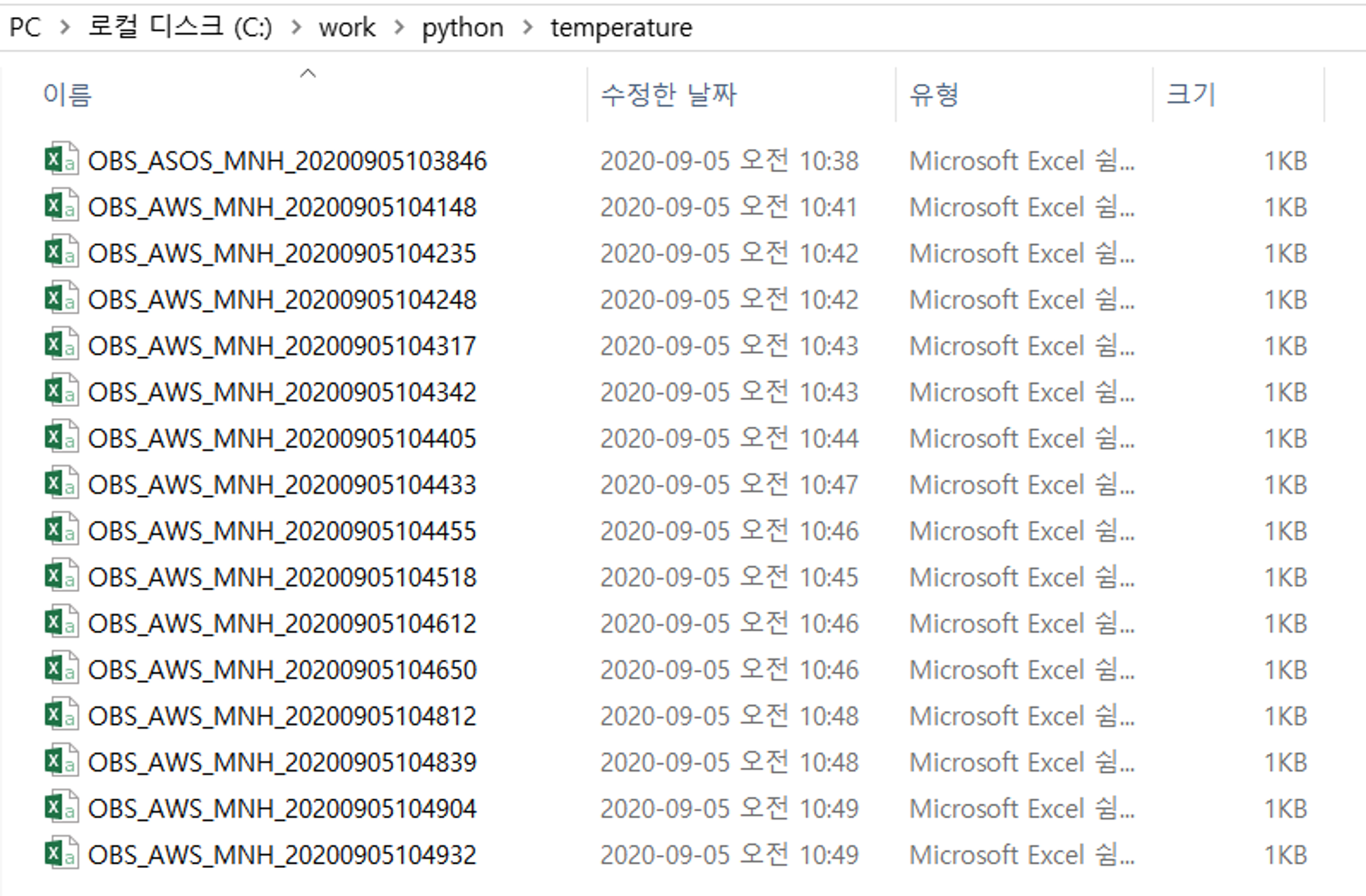
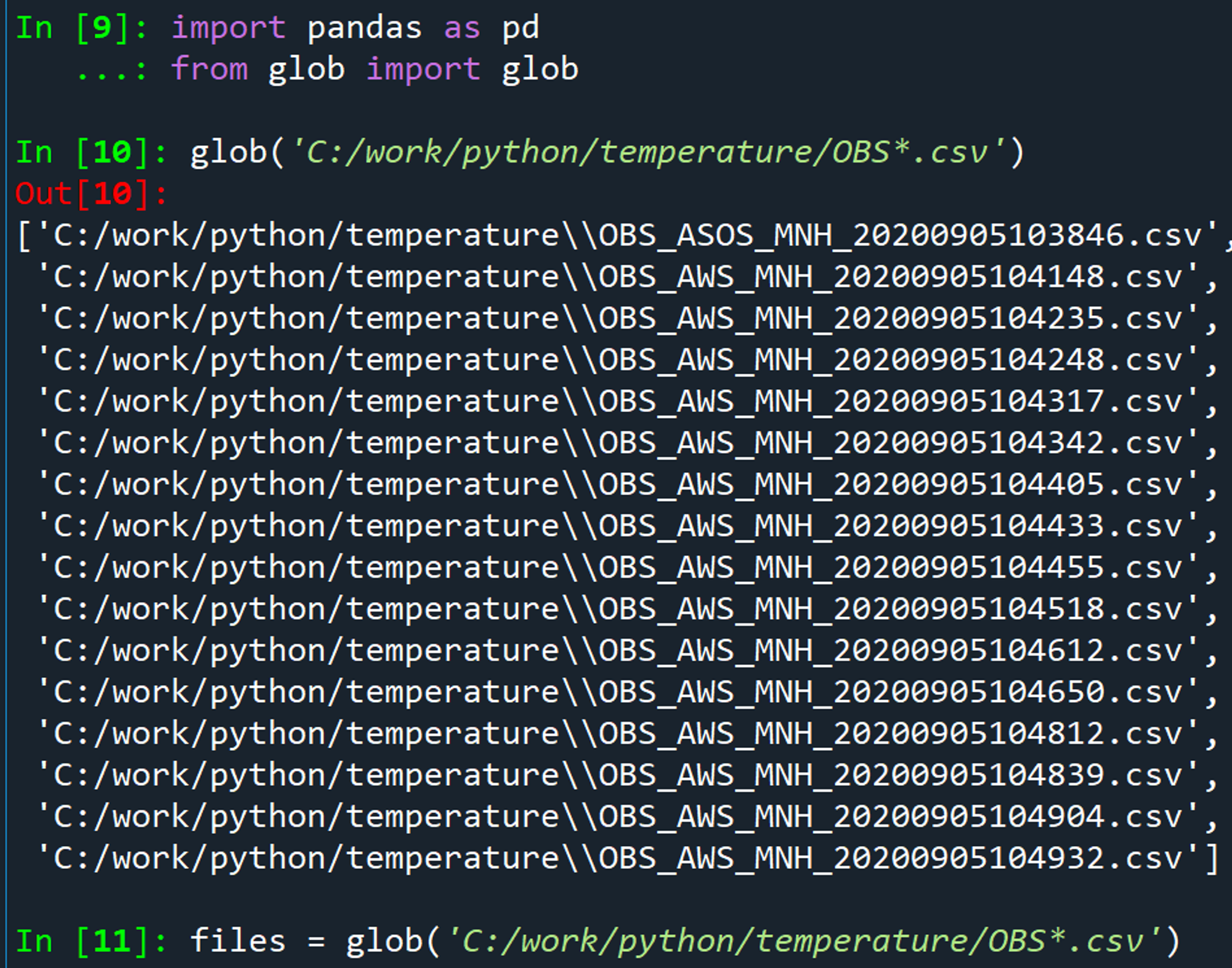
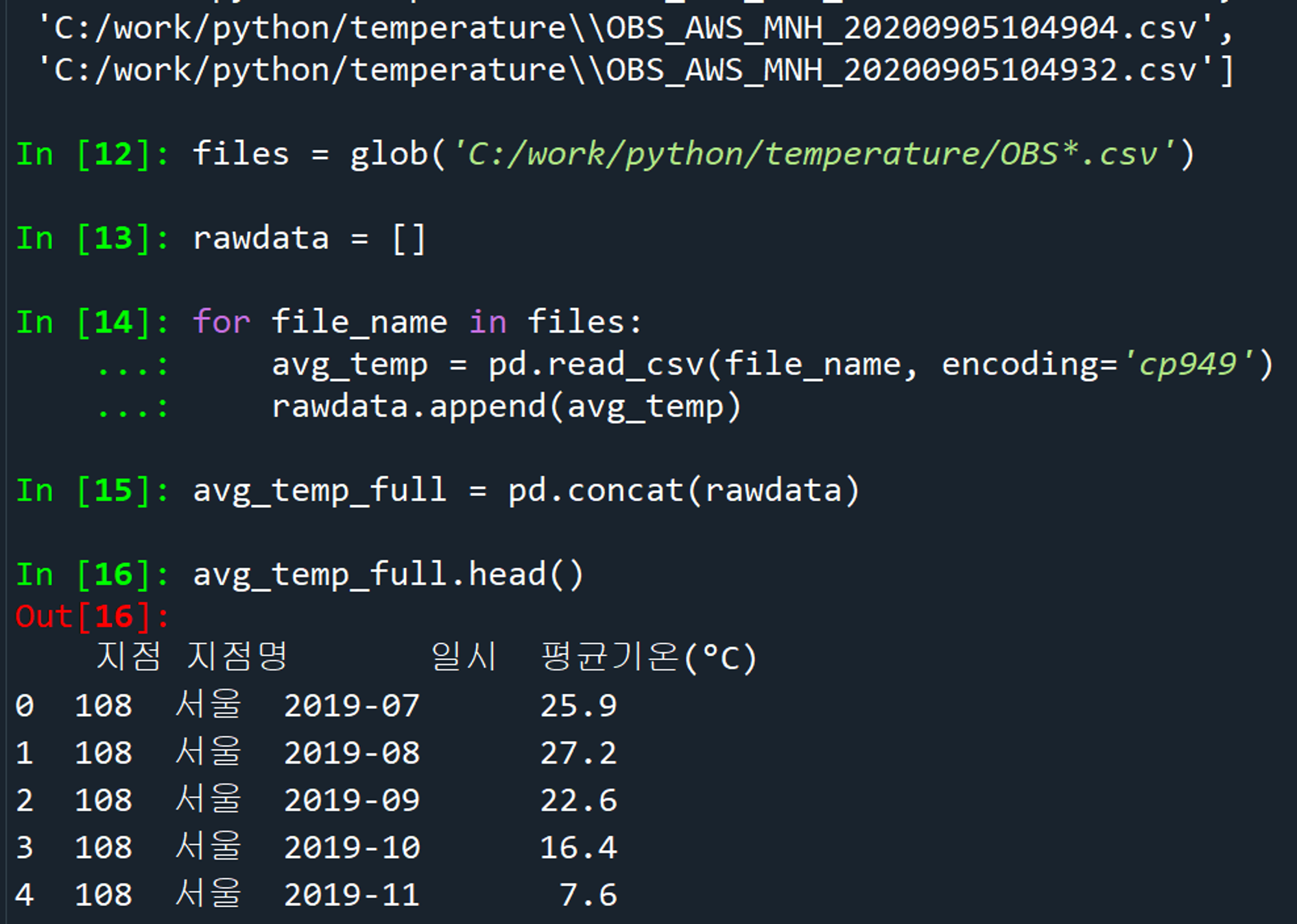
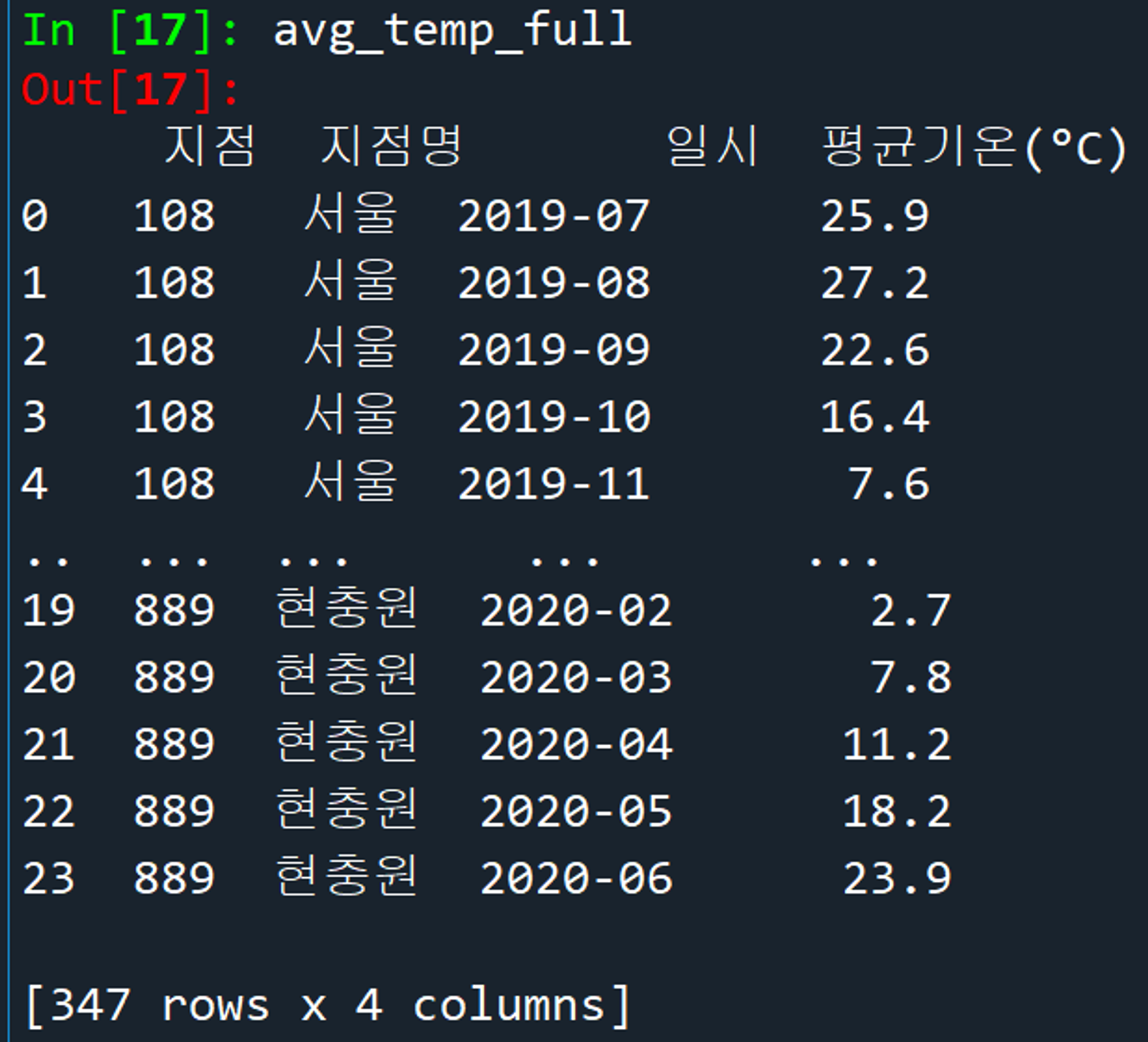

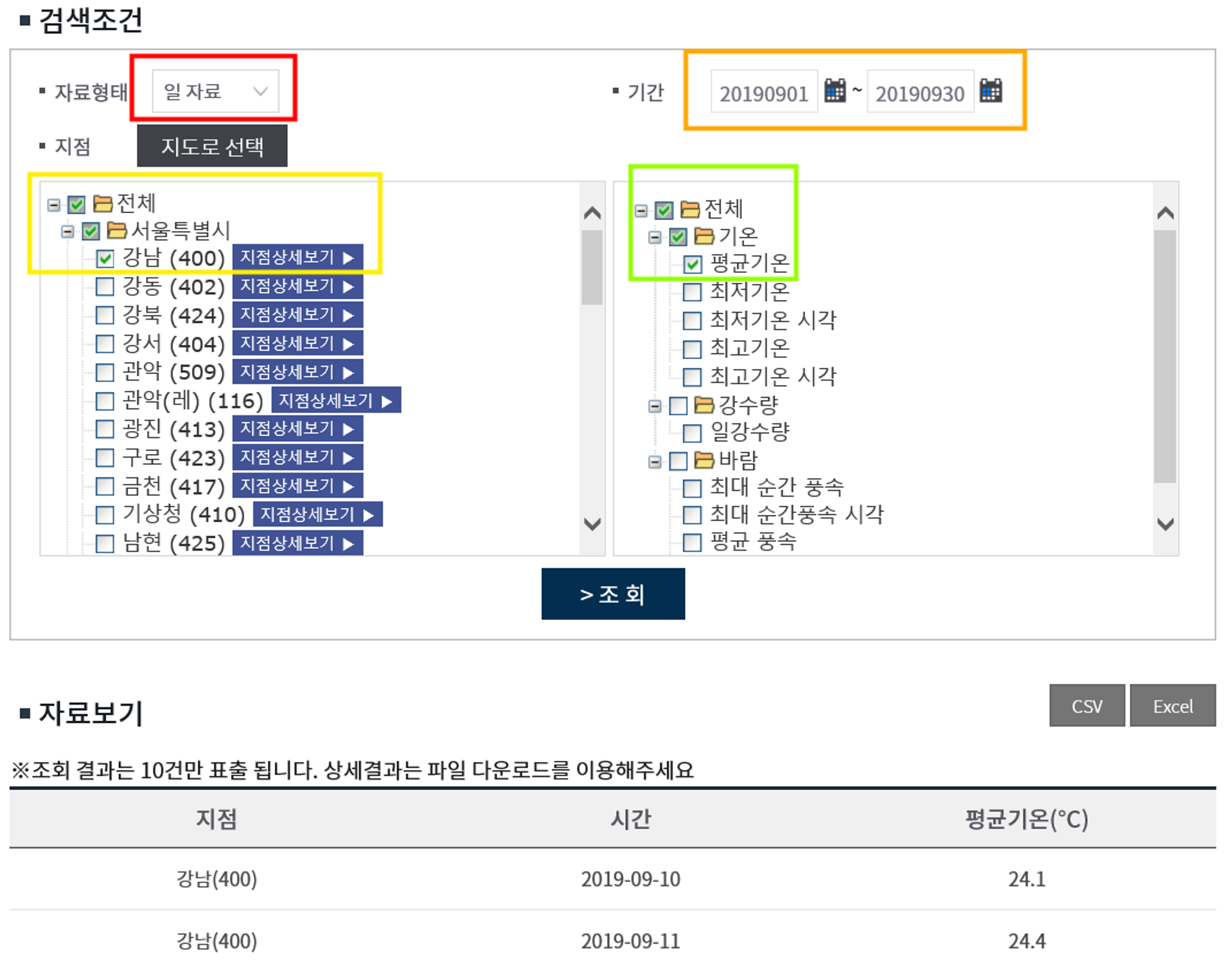
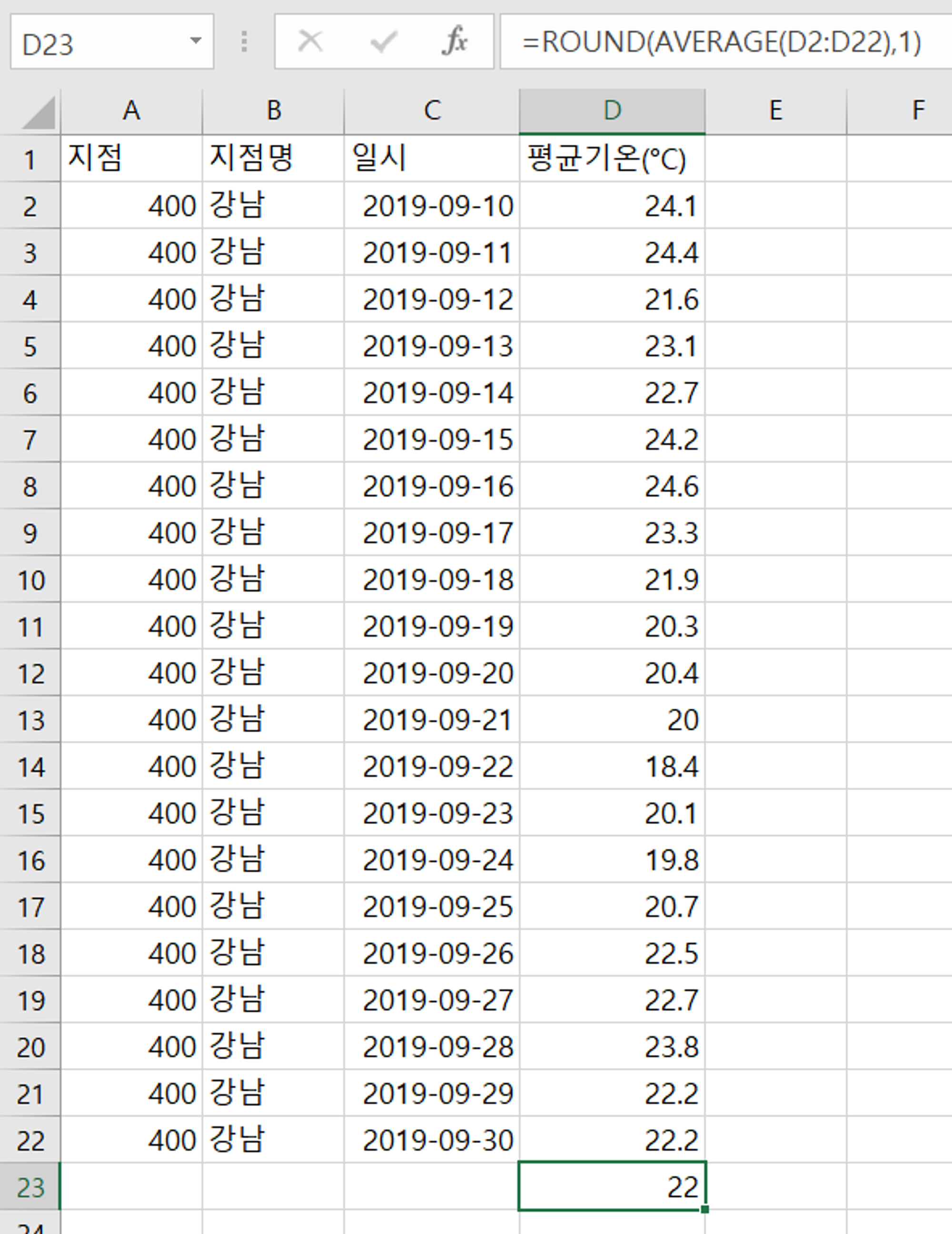
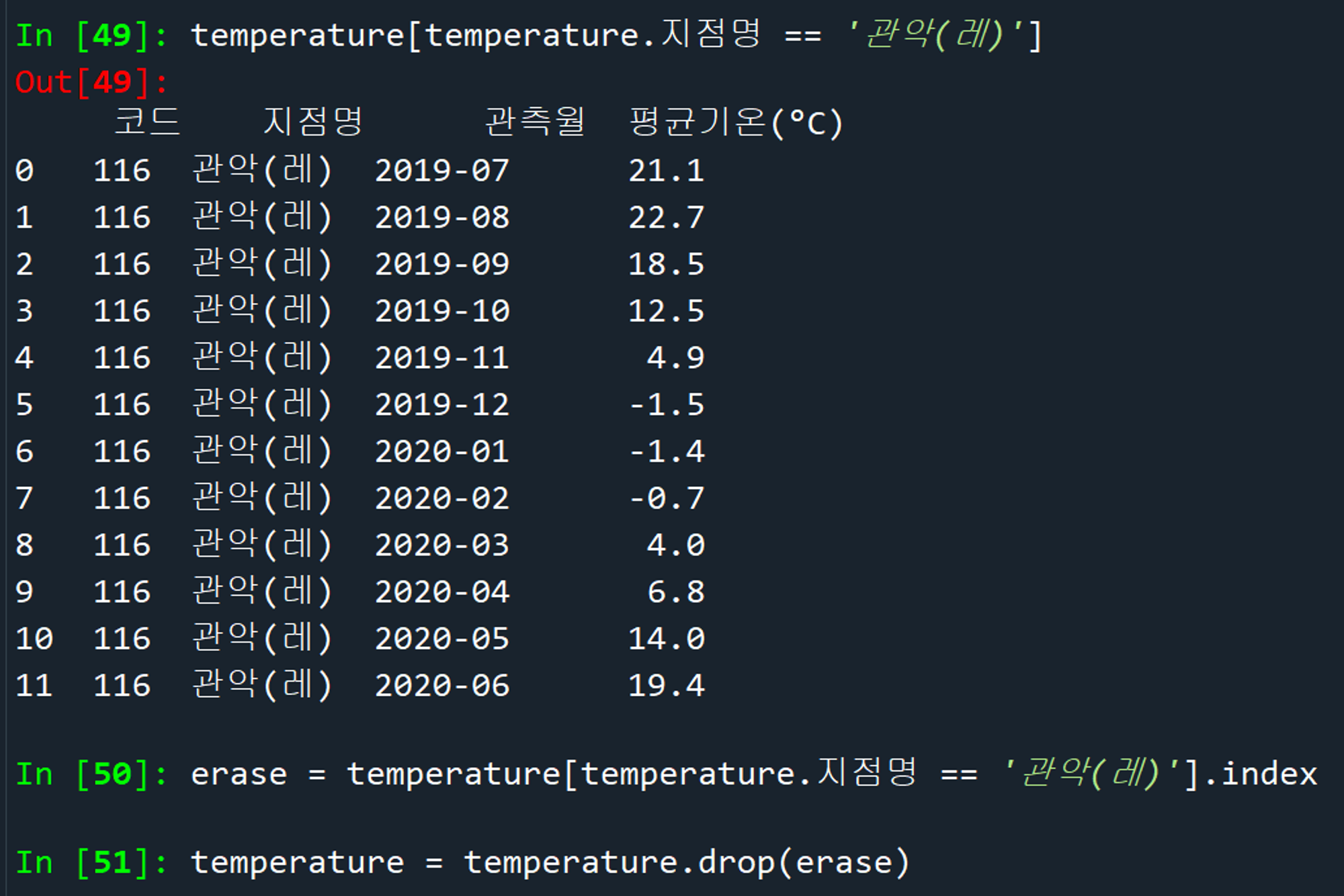
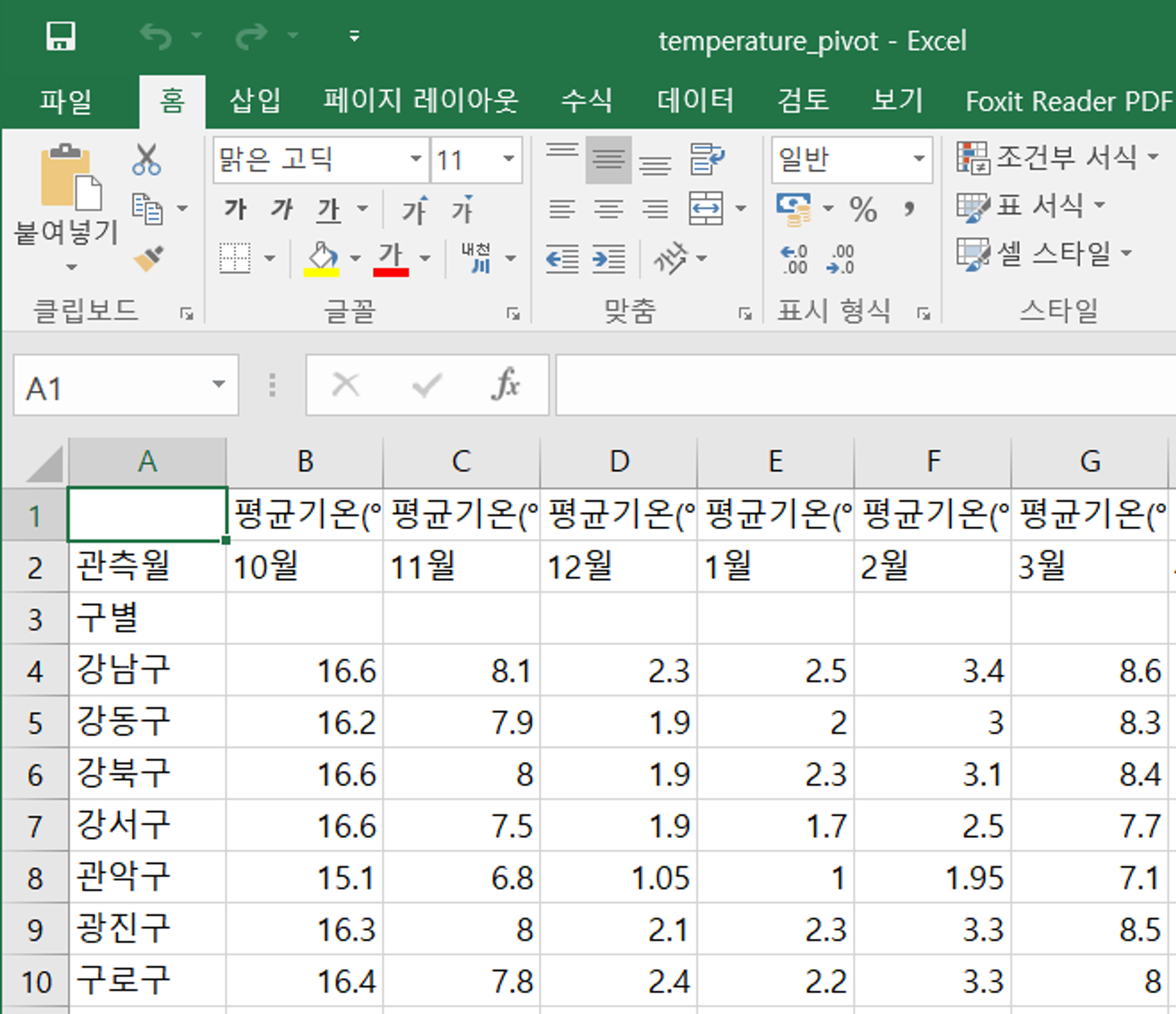
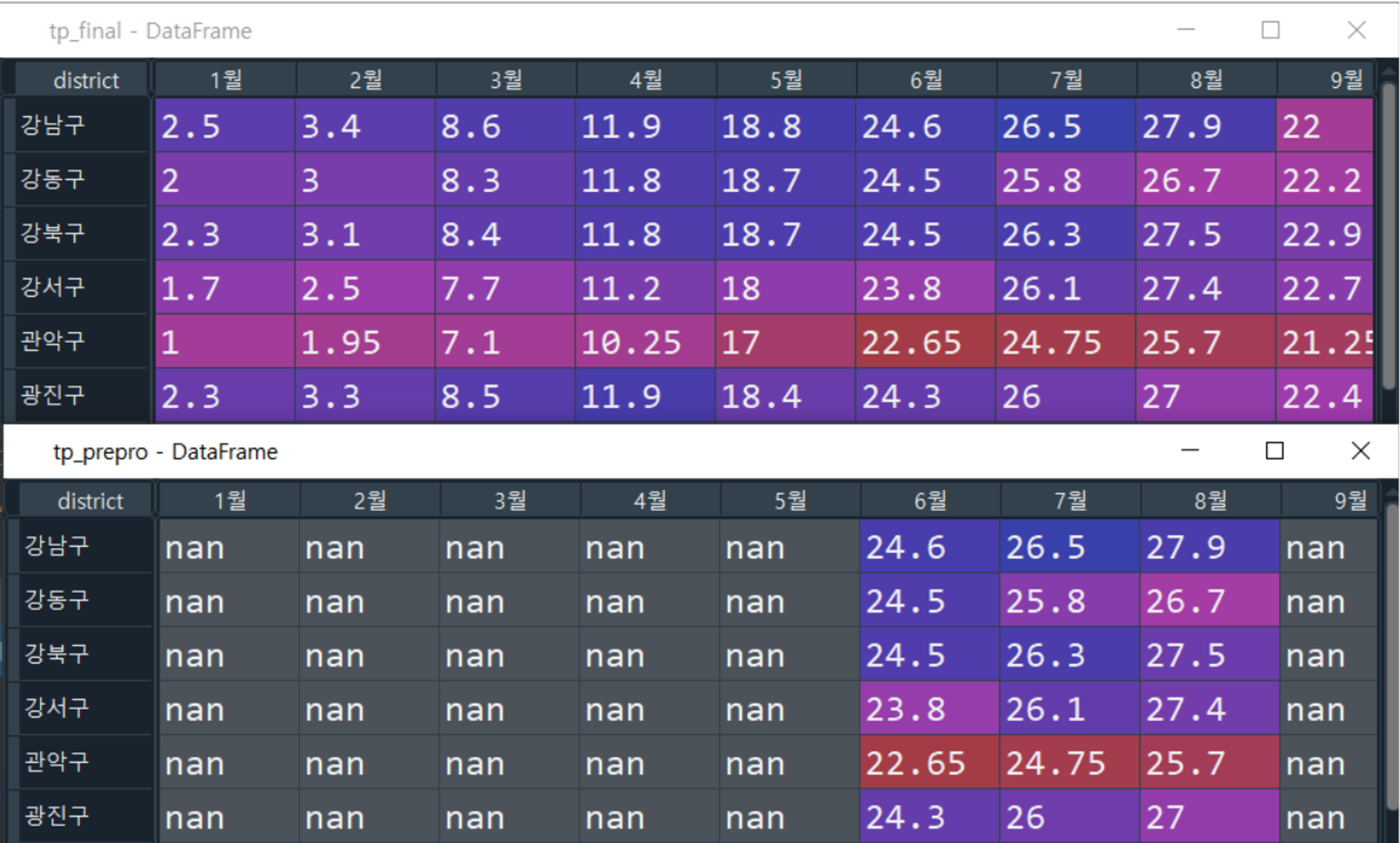
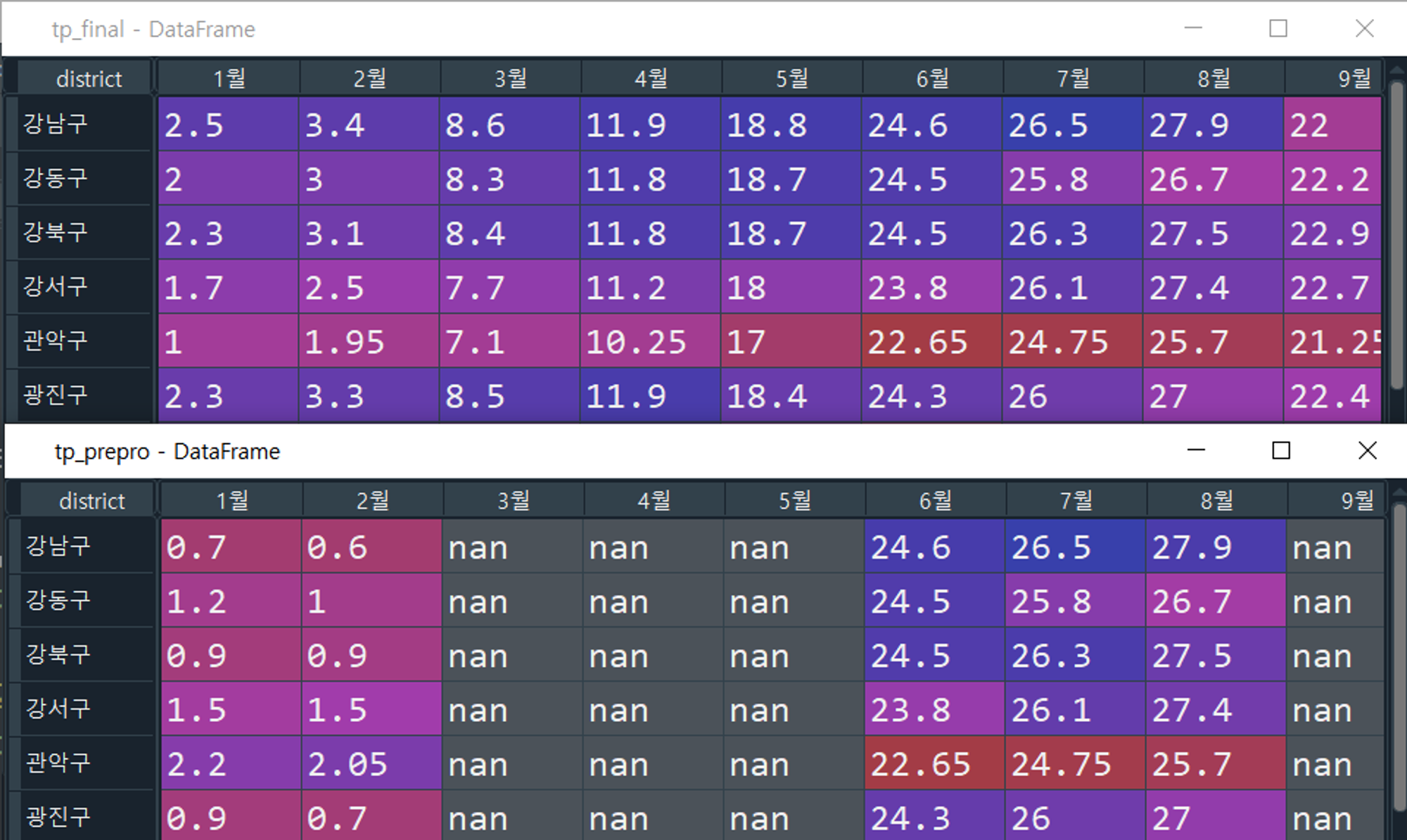
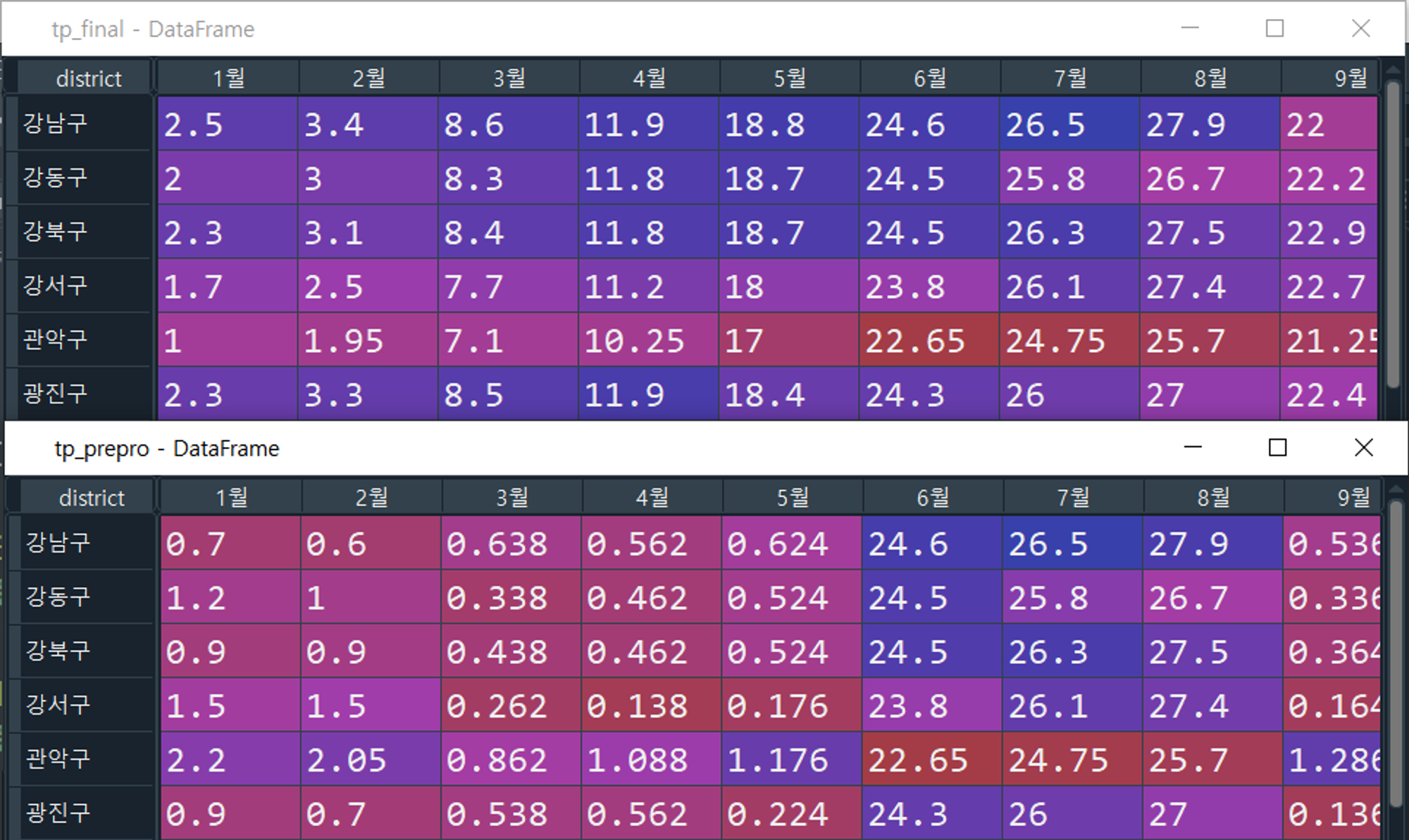
.png&blockId=2b114fdf-165c-49d7-9e8f-a6f110eb2b75)
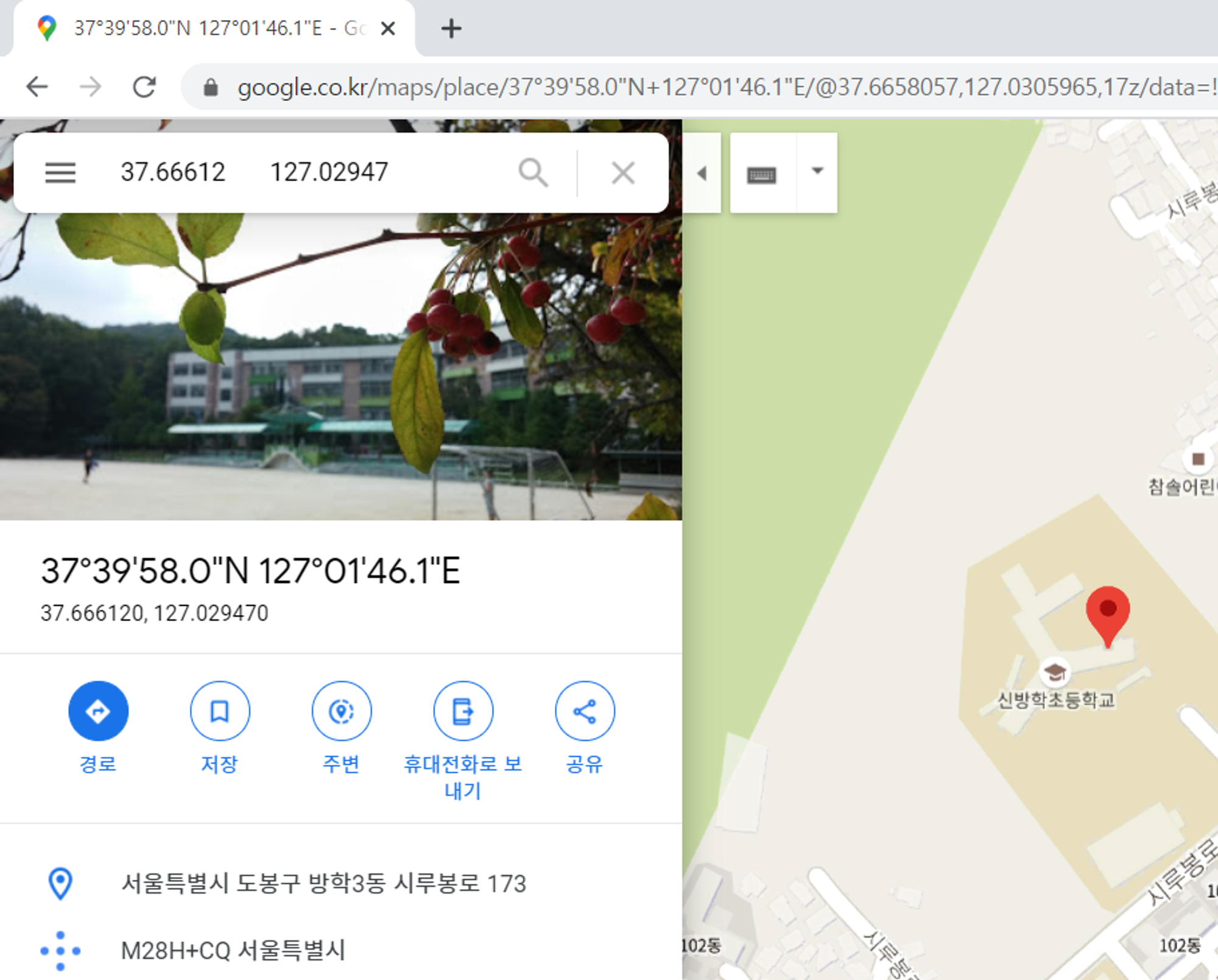
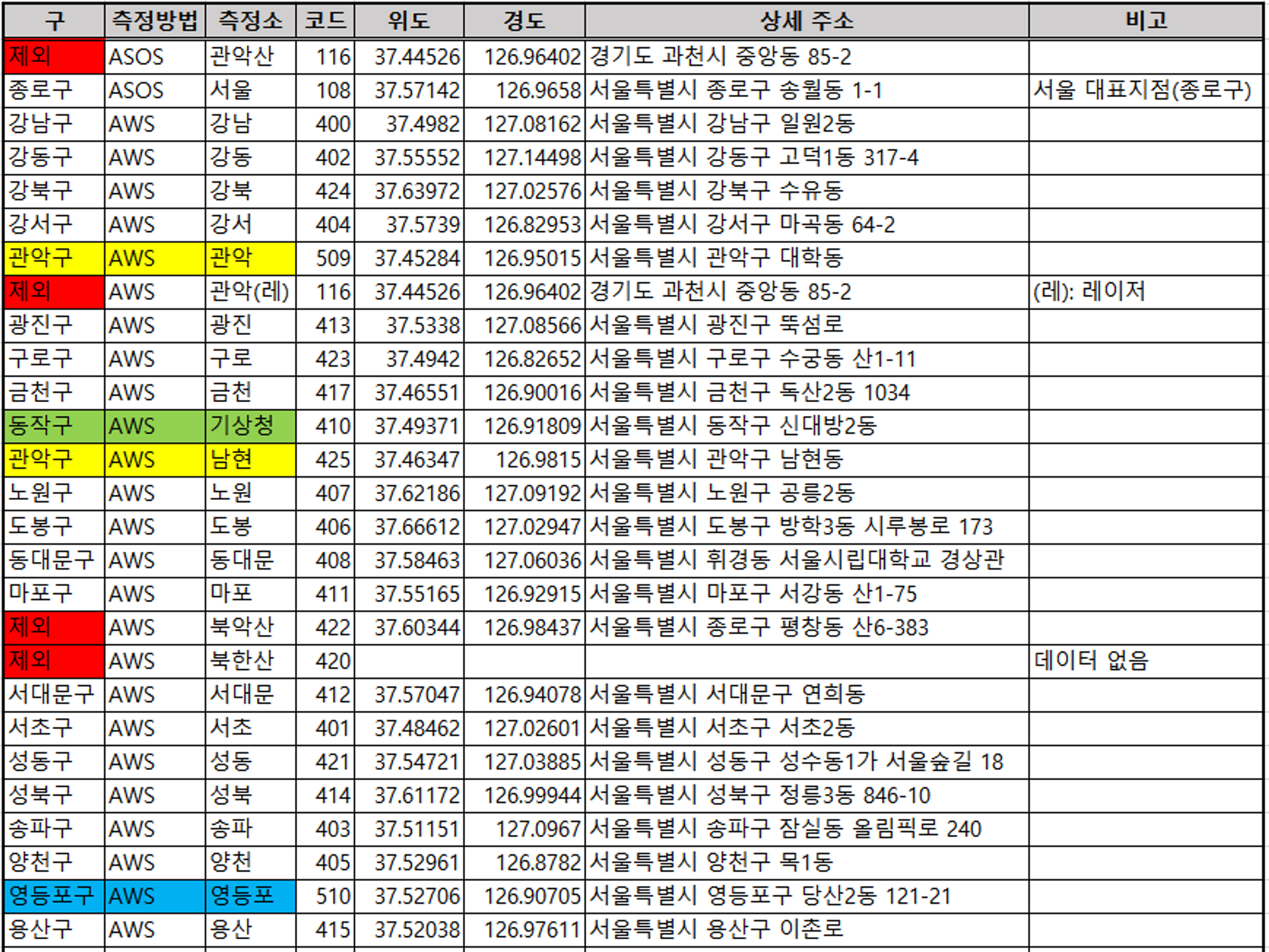

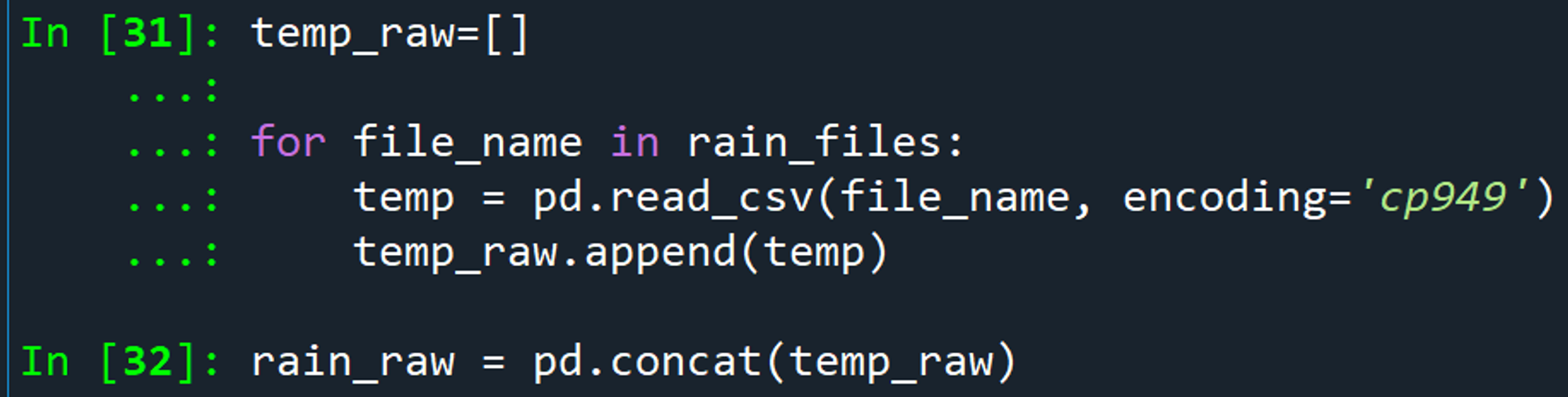
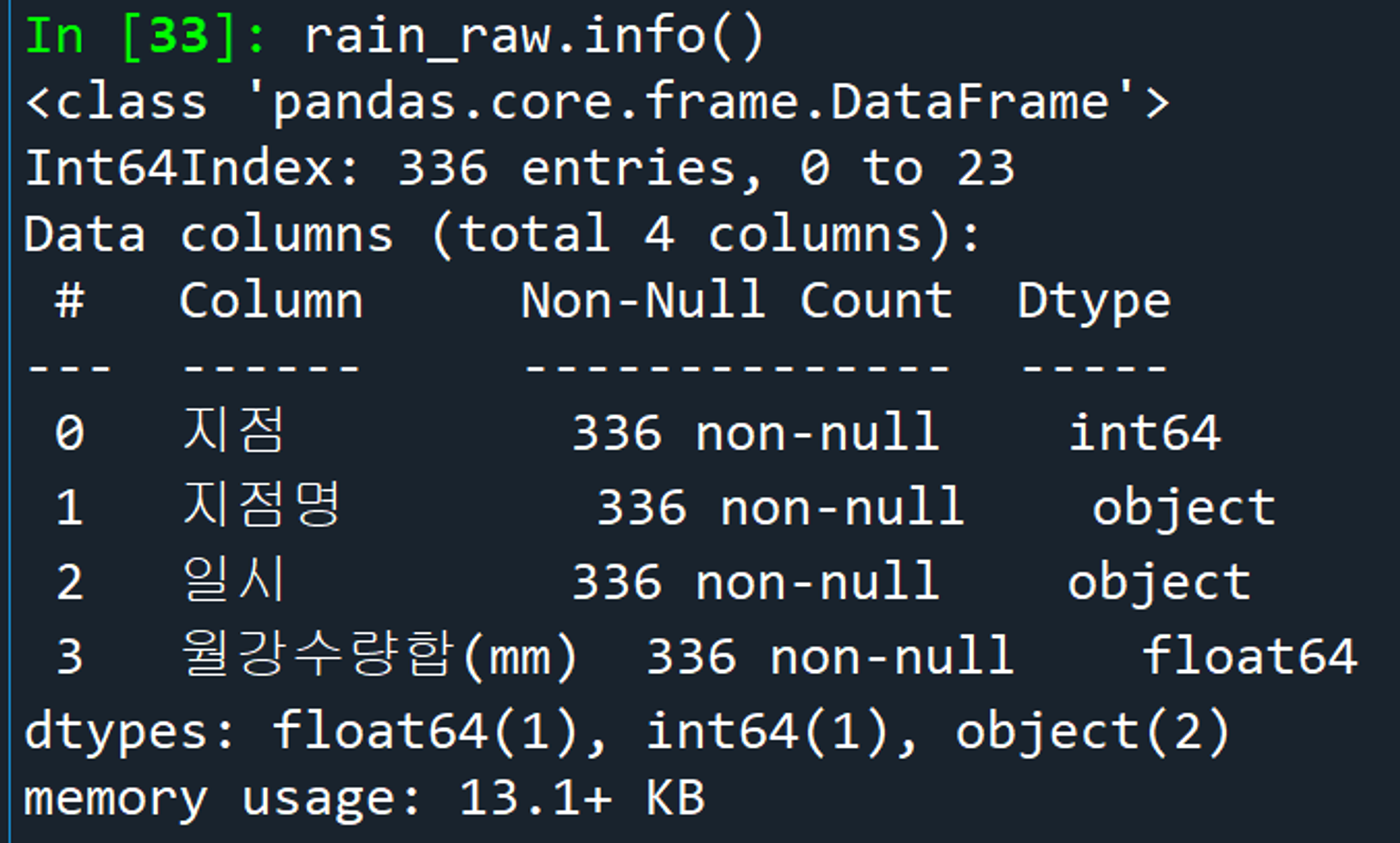
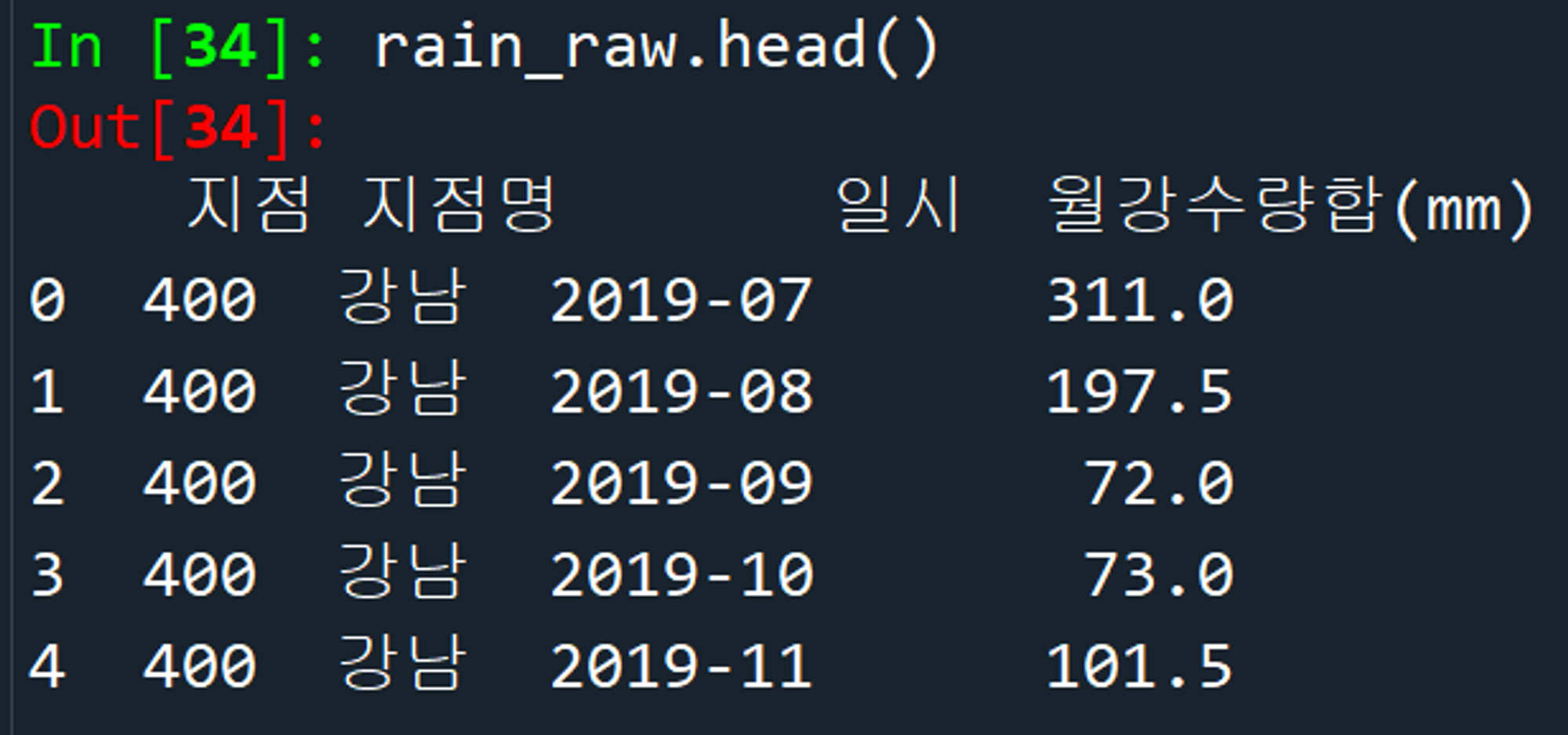
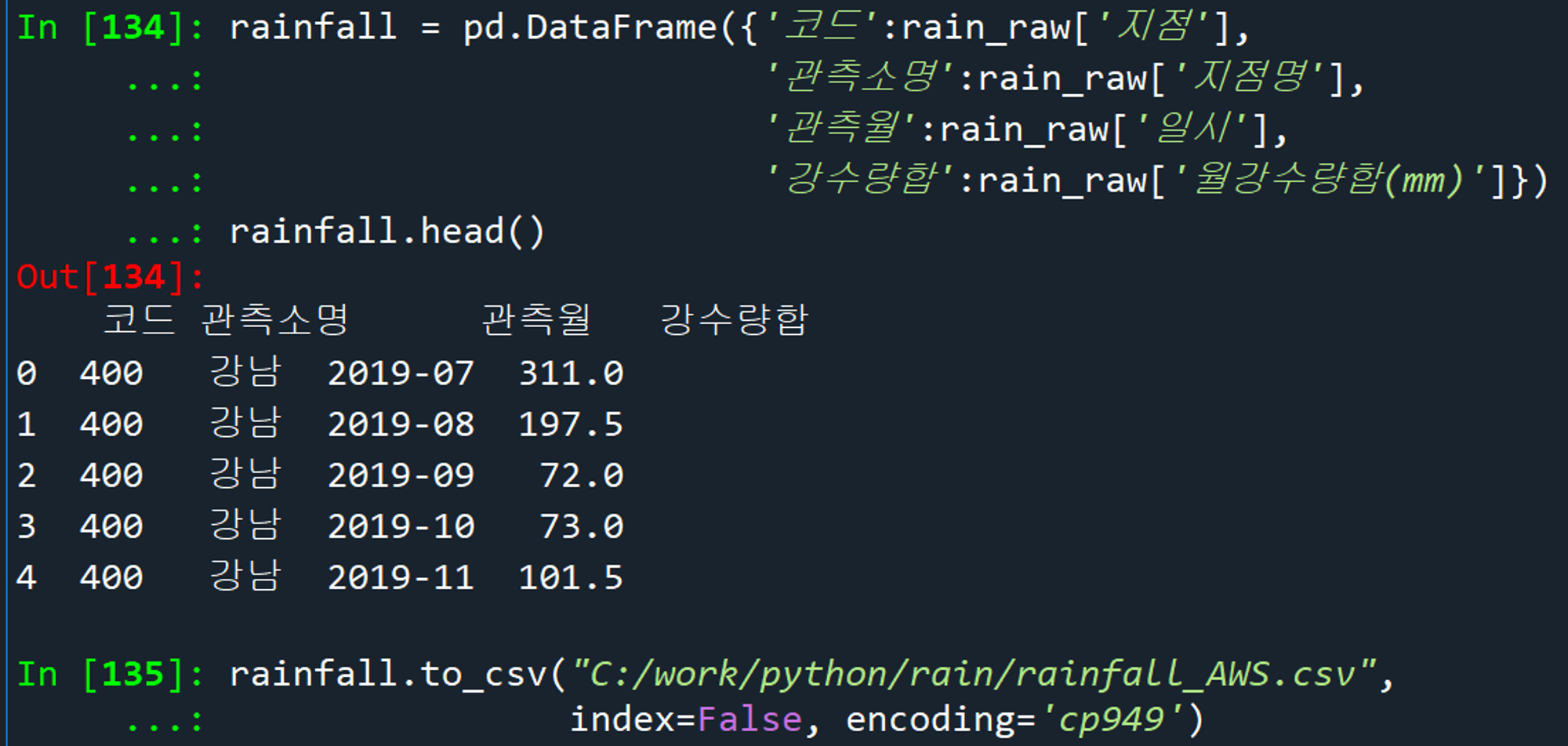
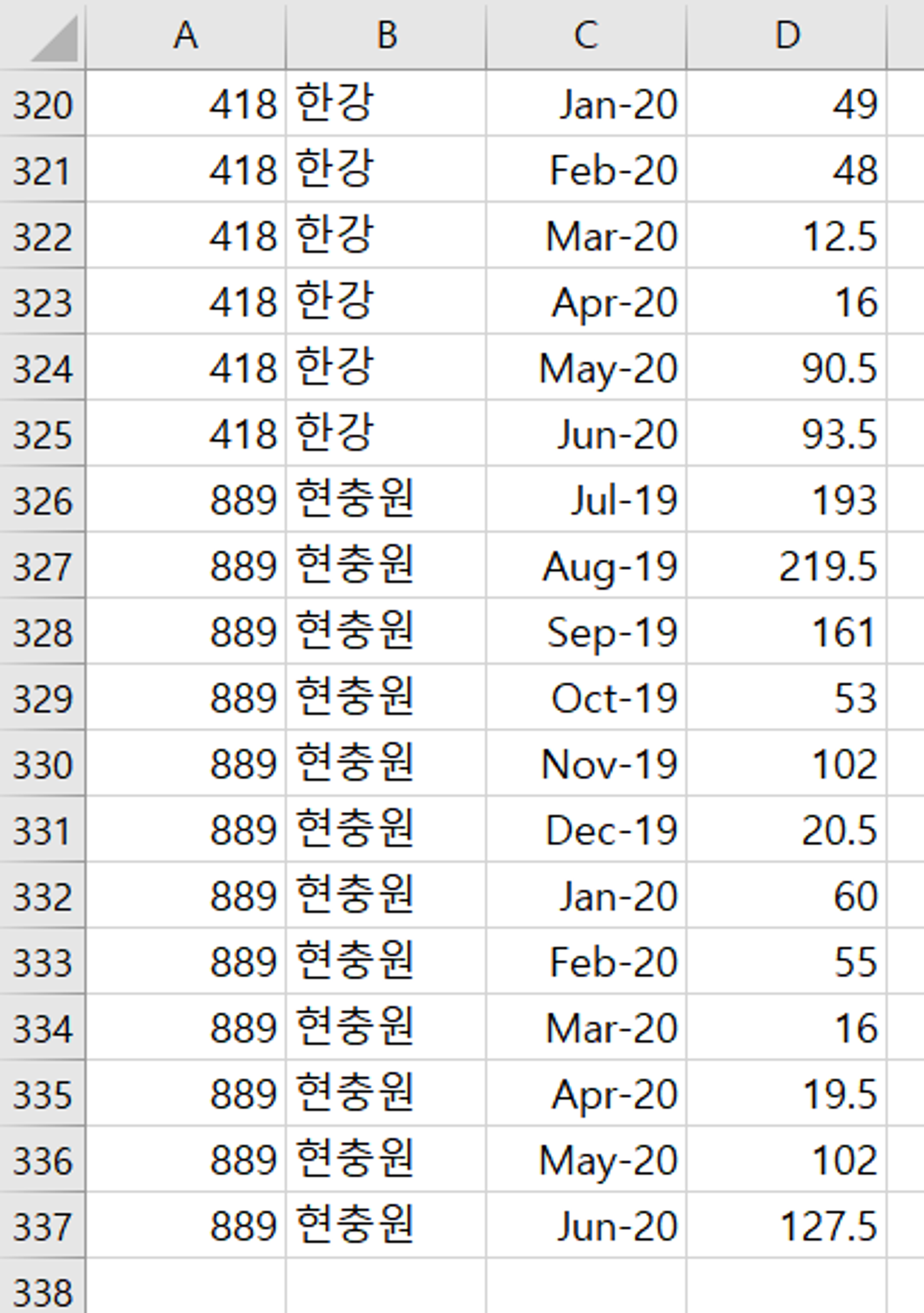
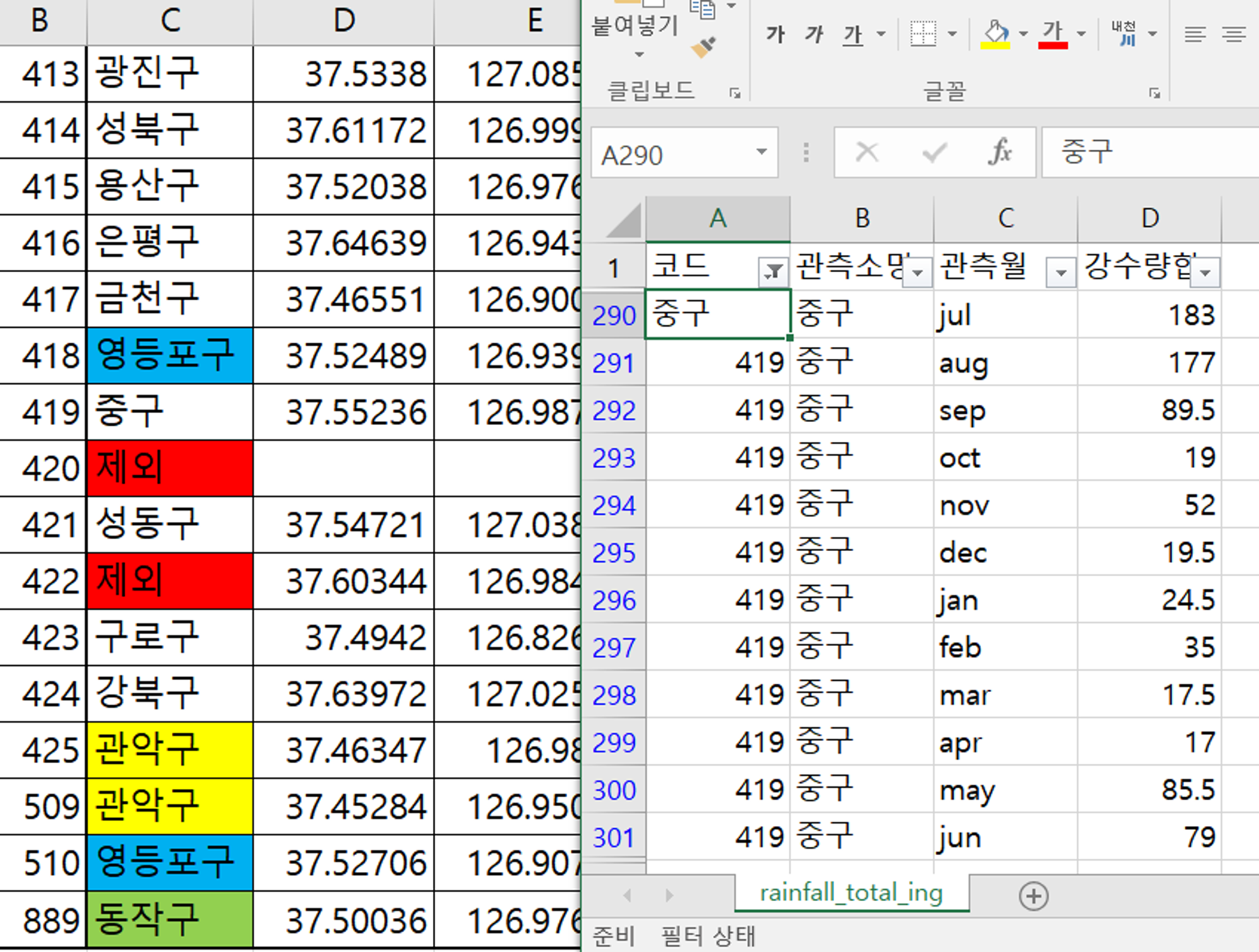
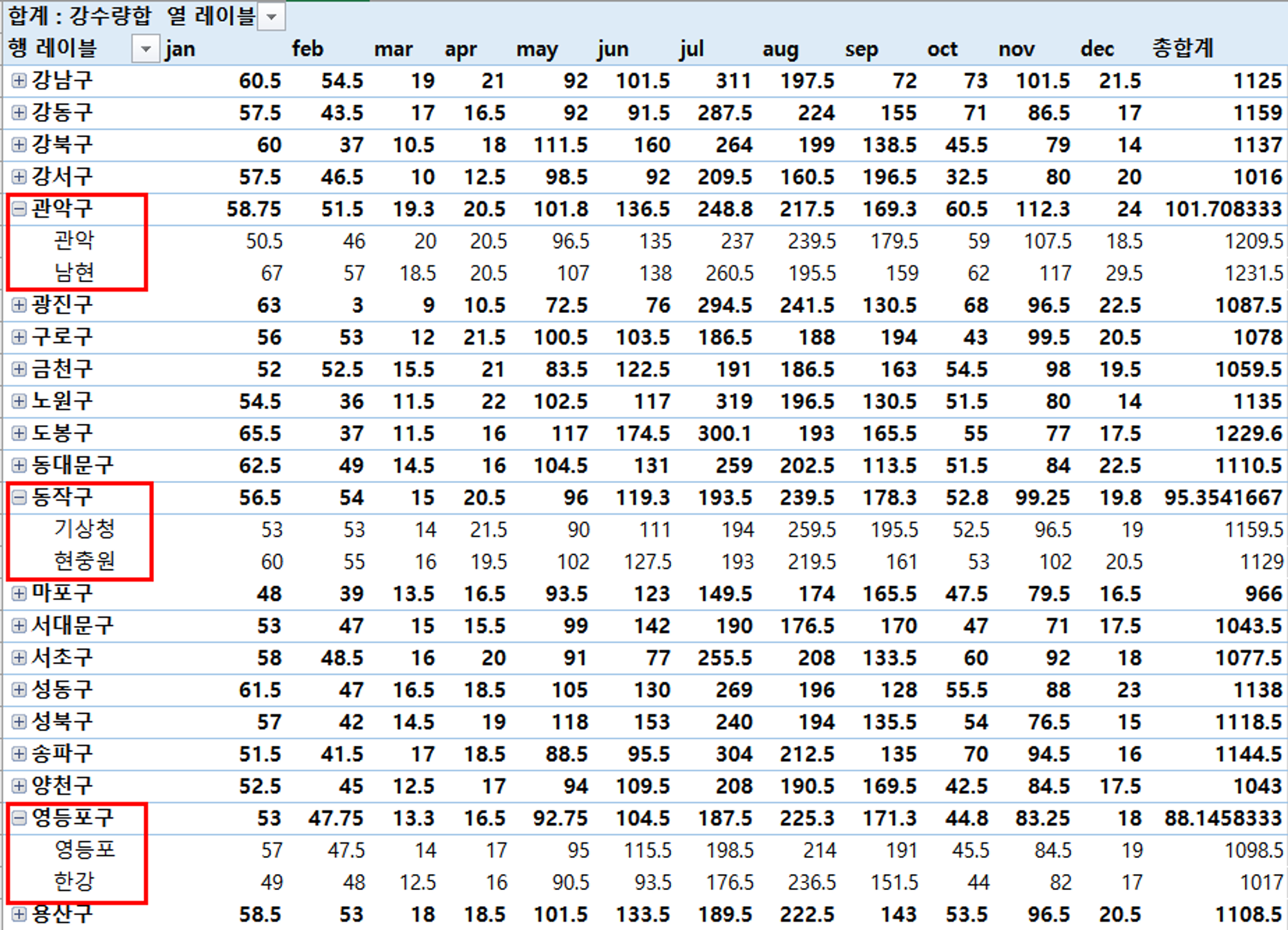
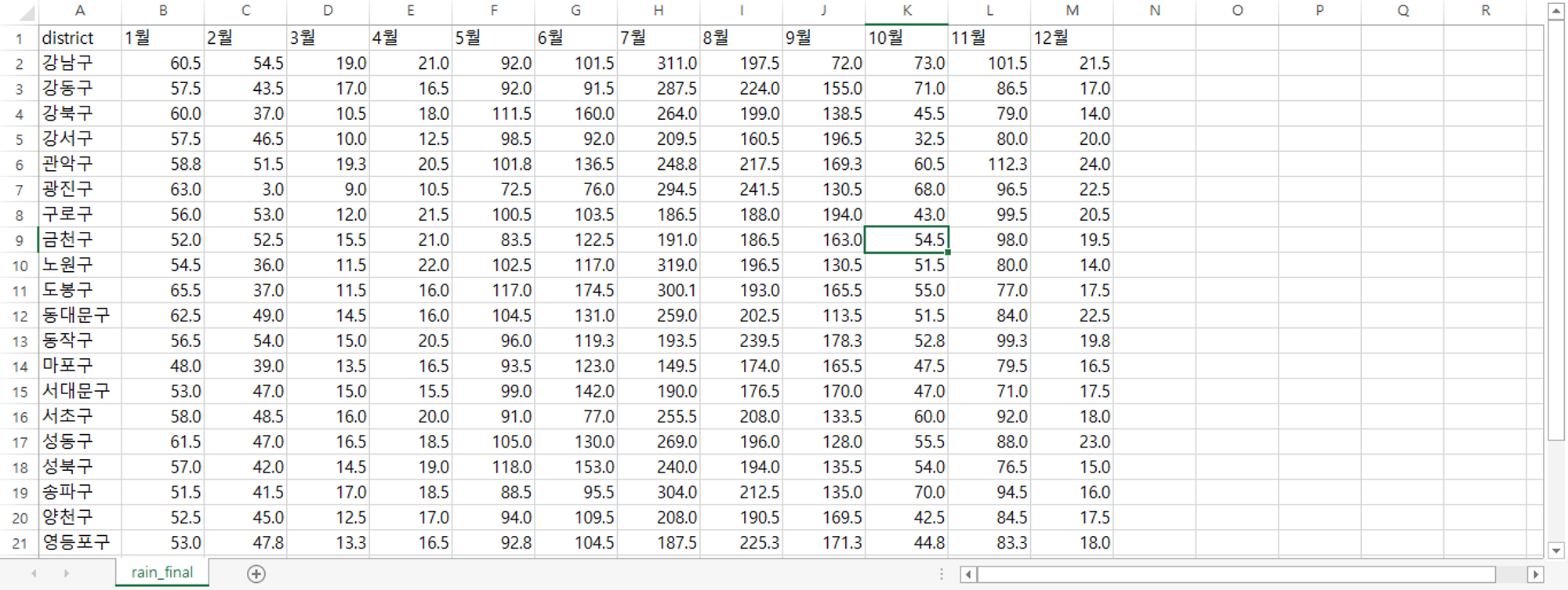
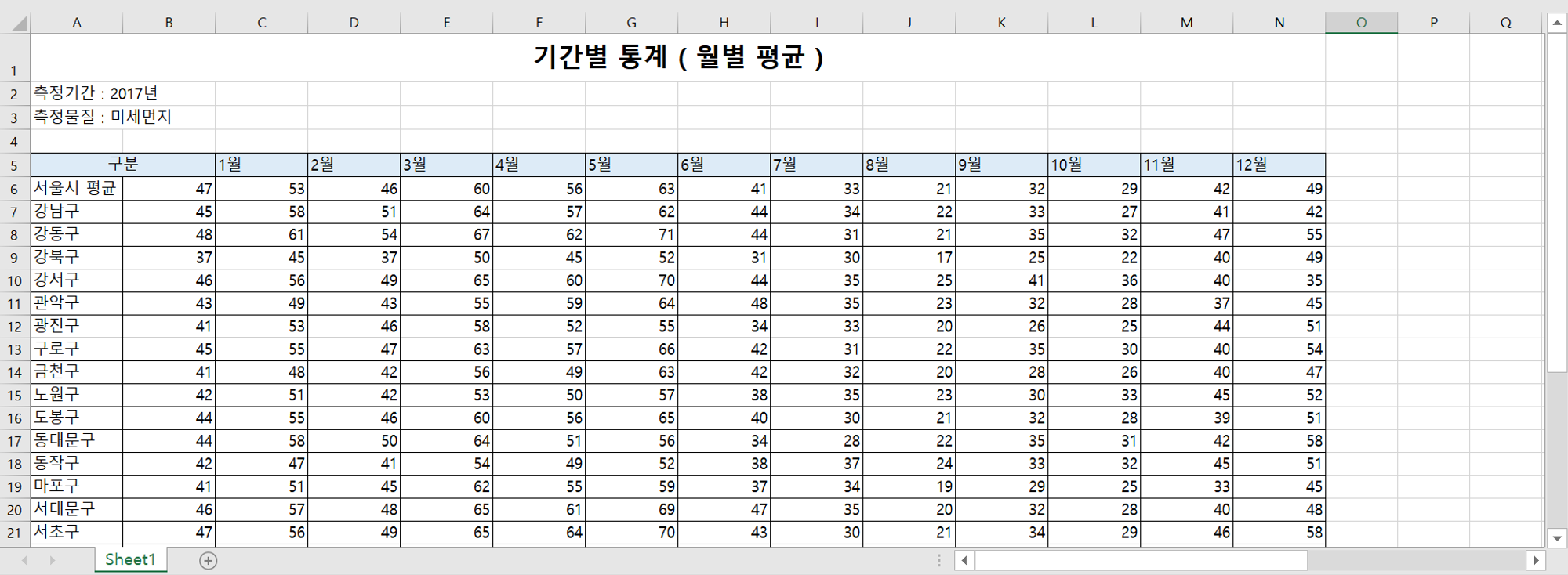
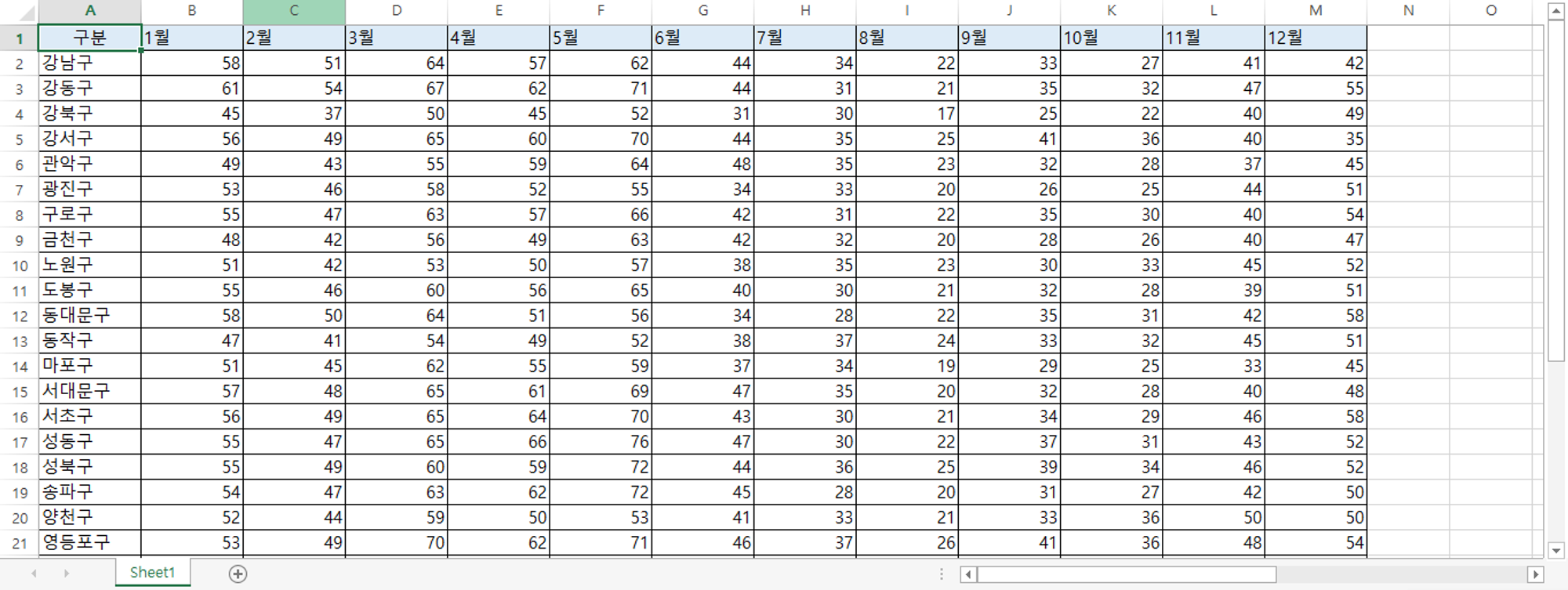
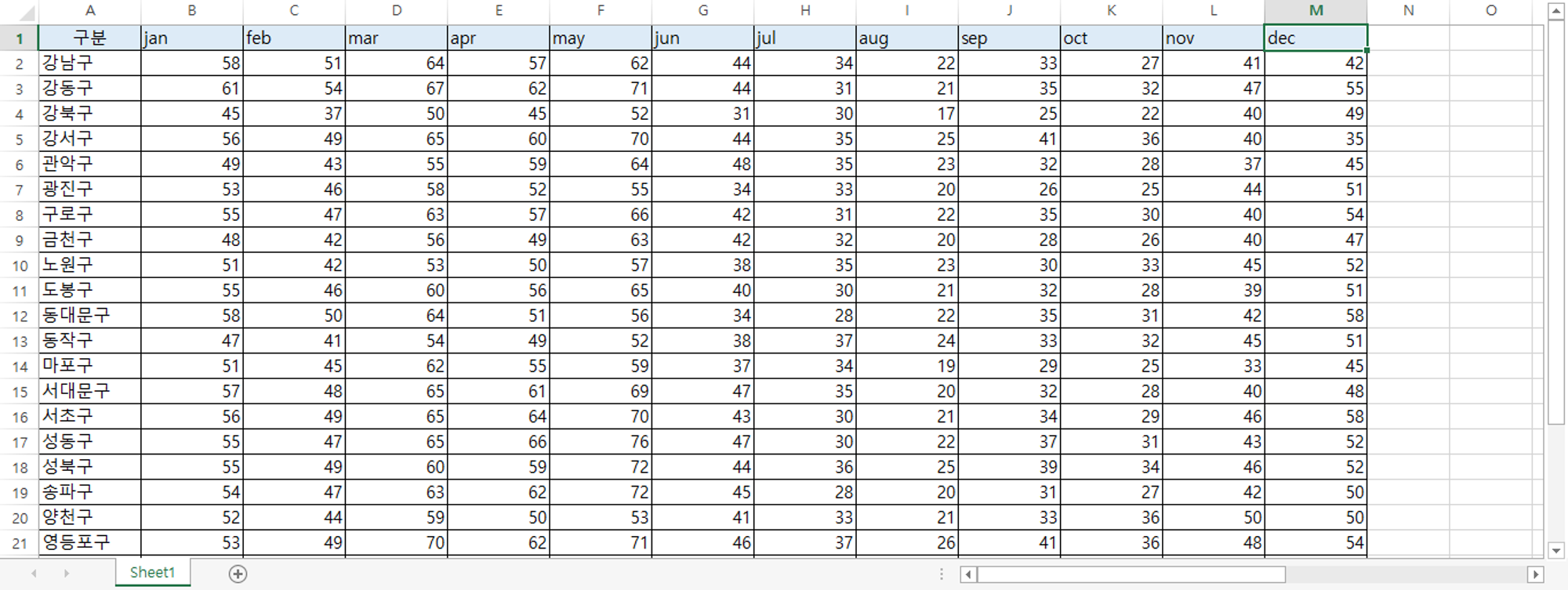
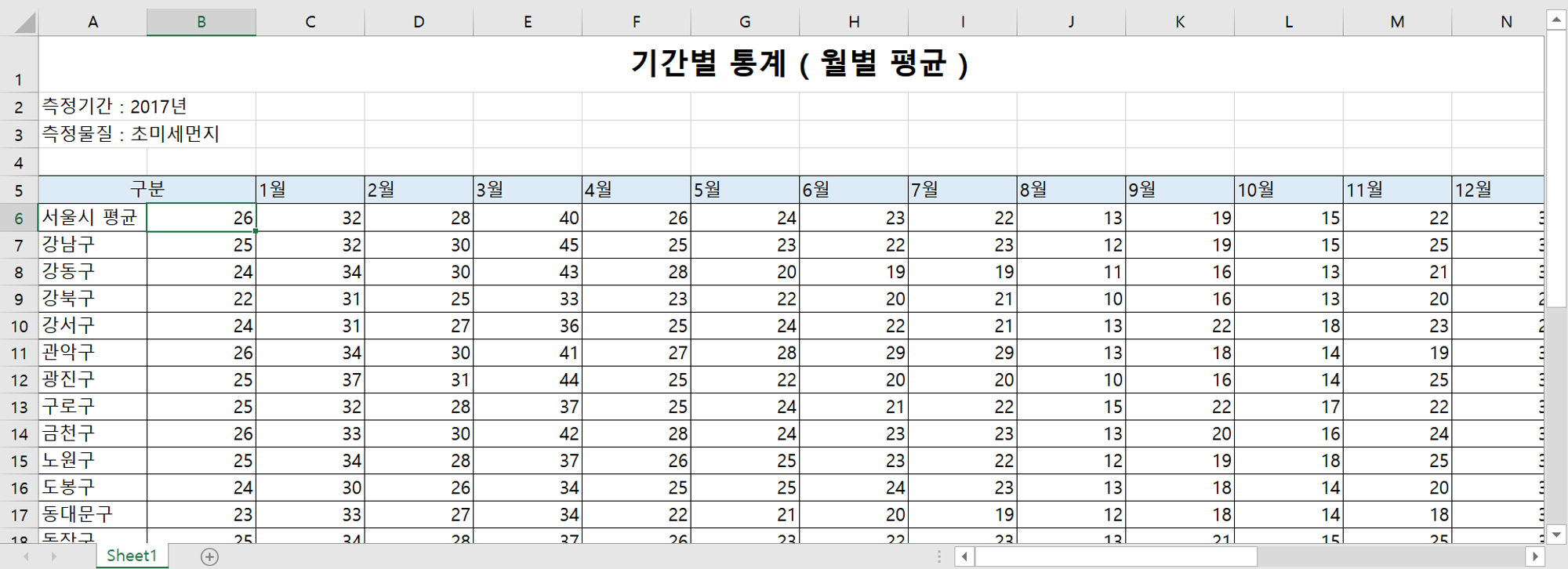
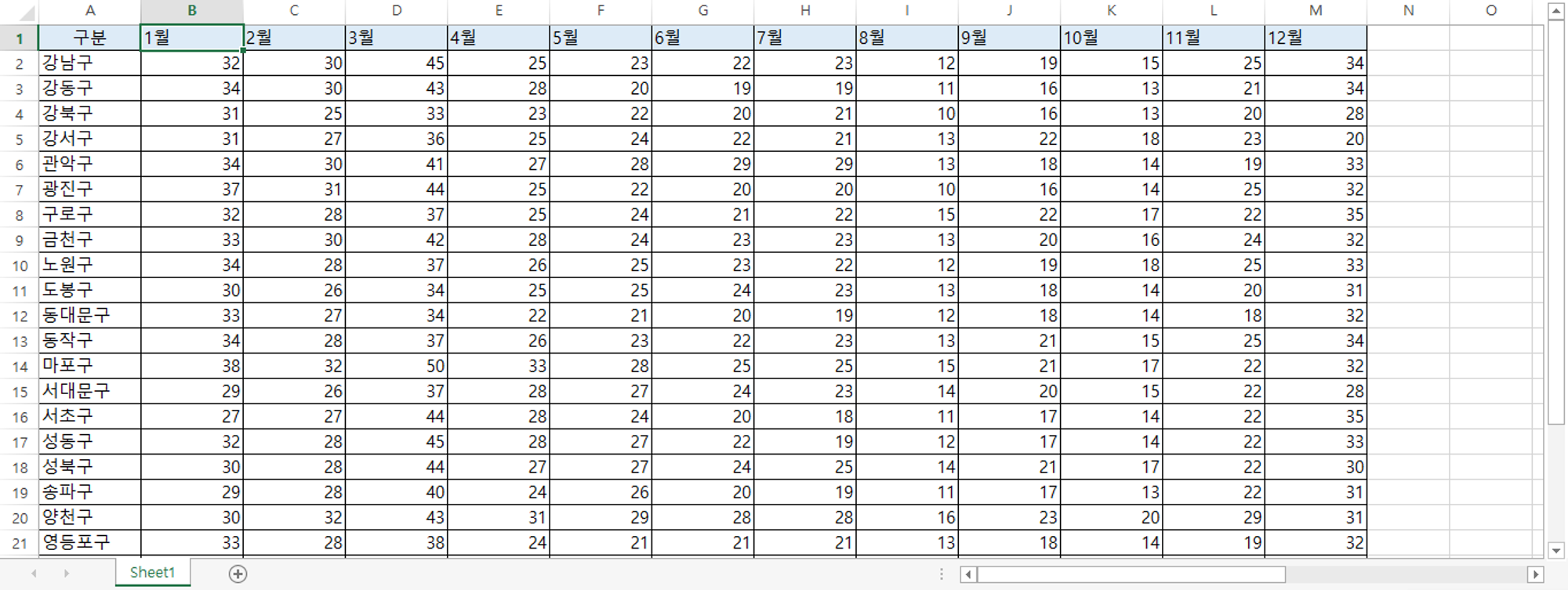
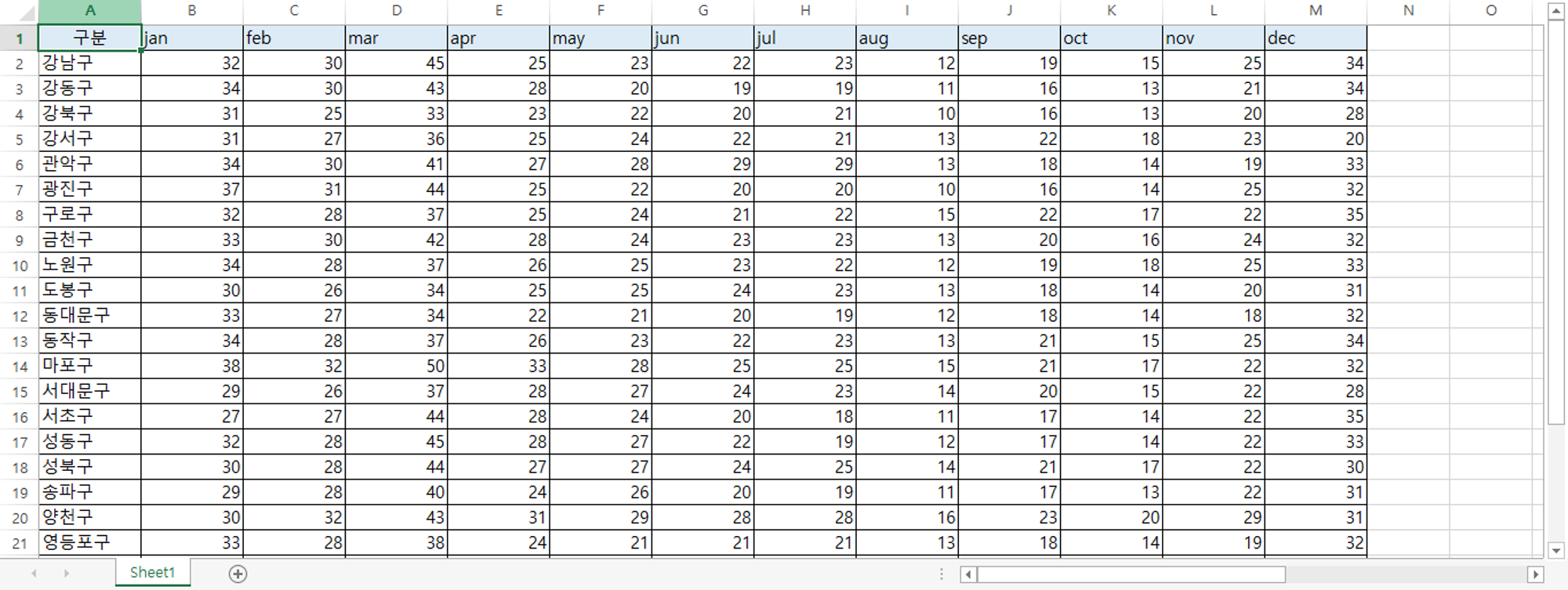
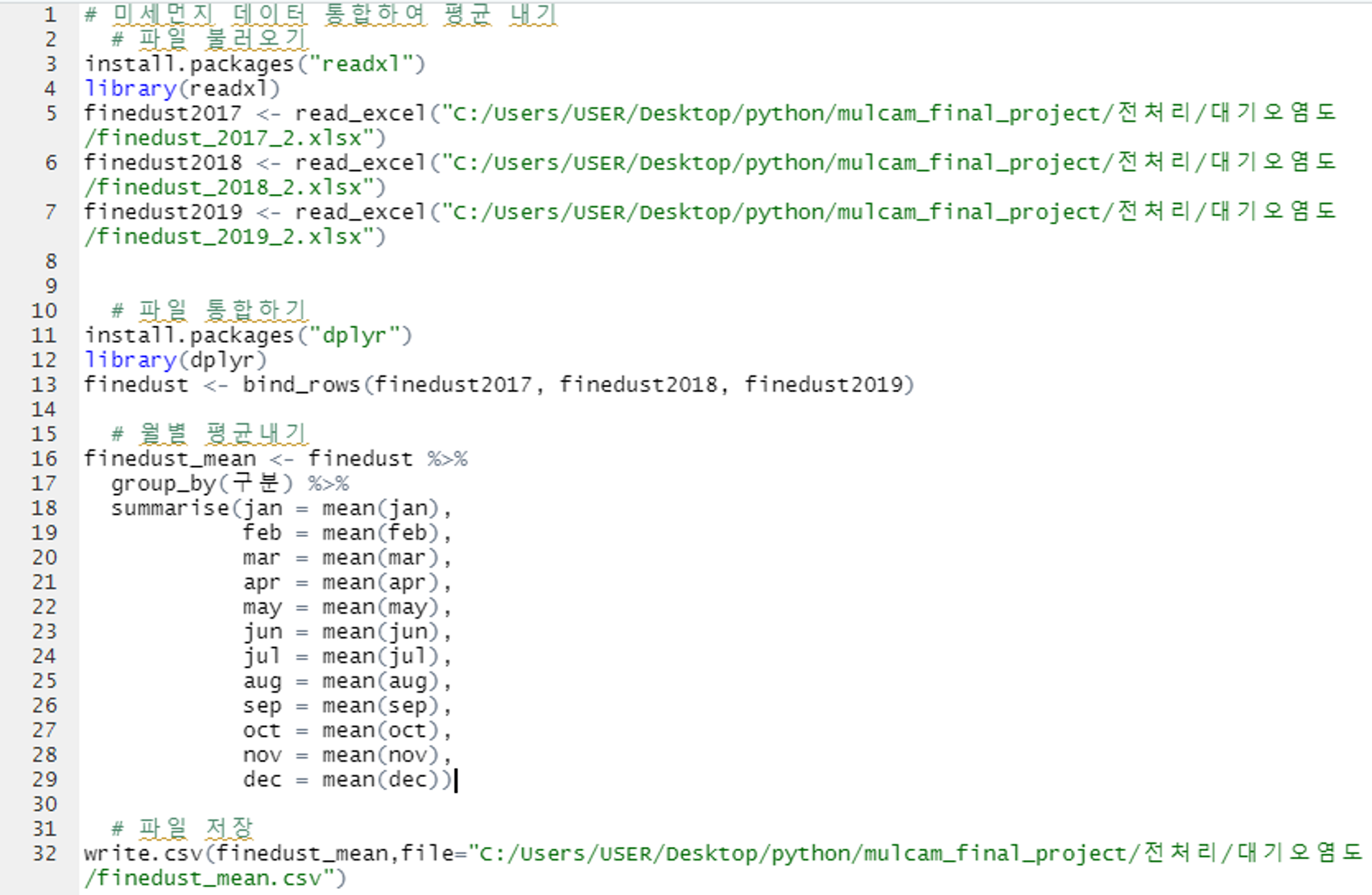
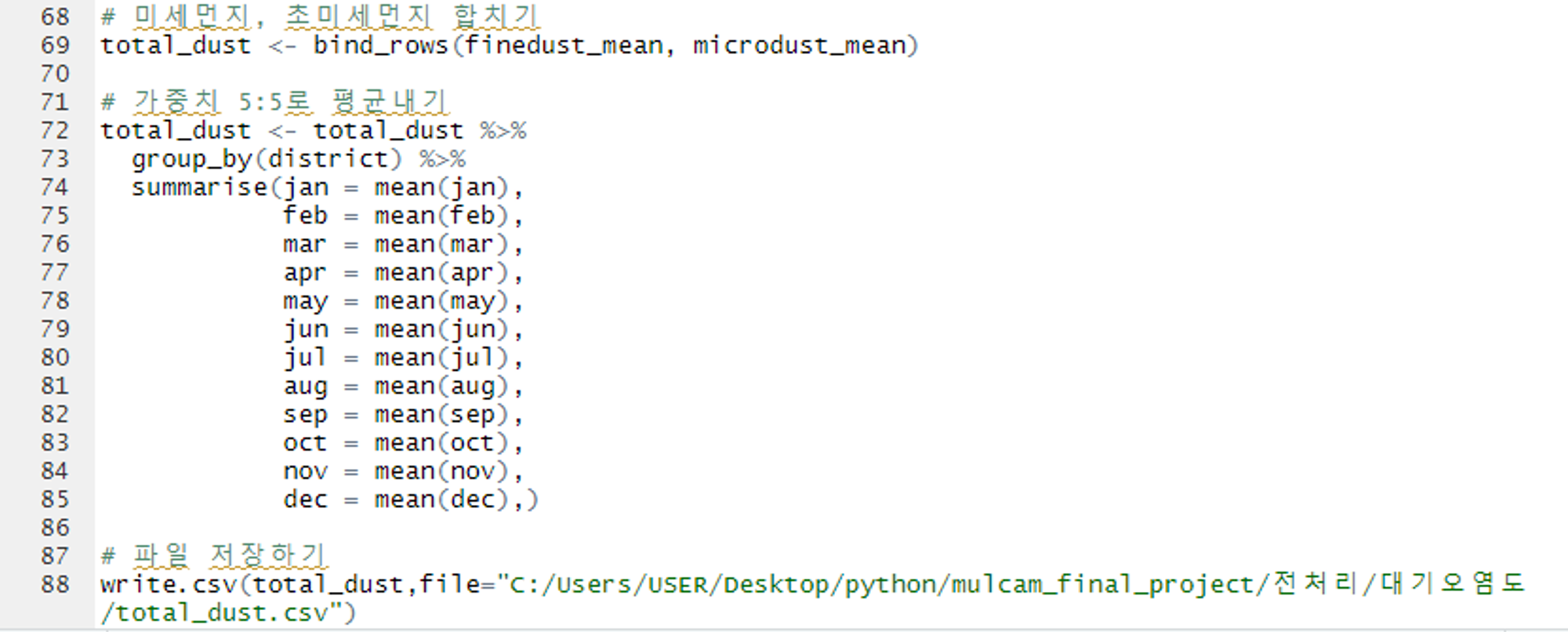
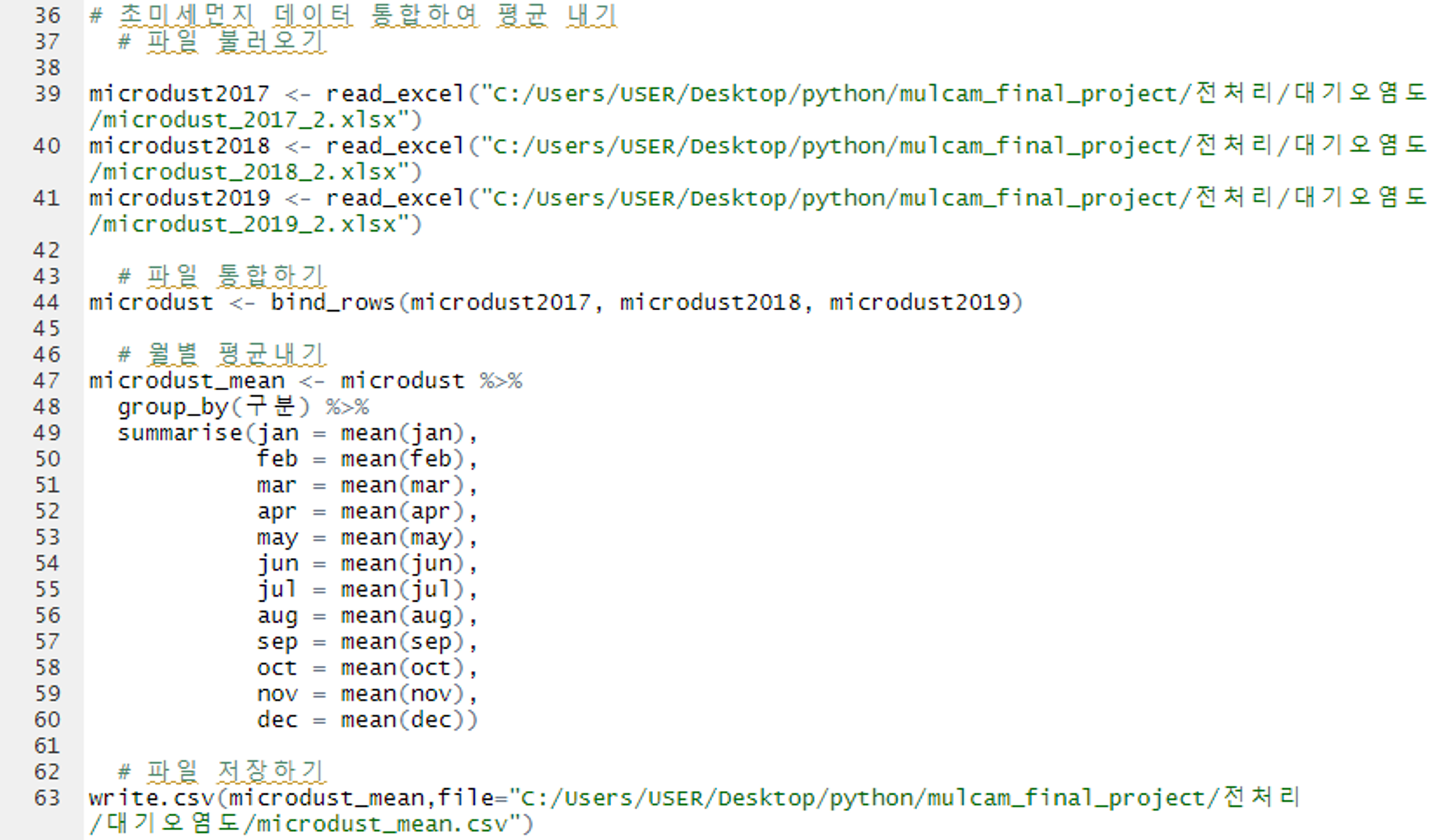
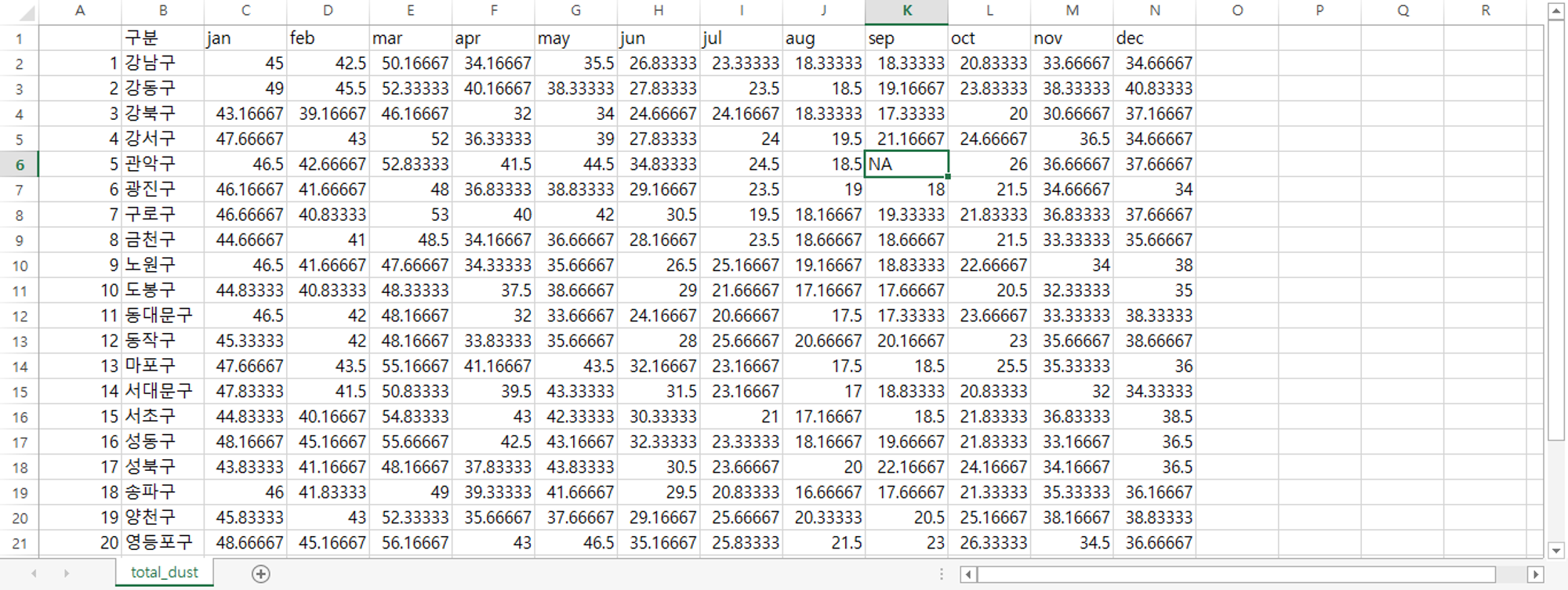
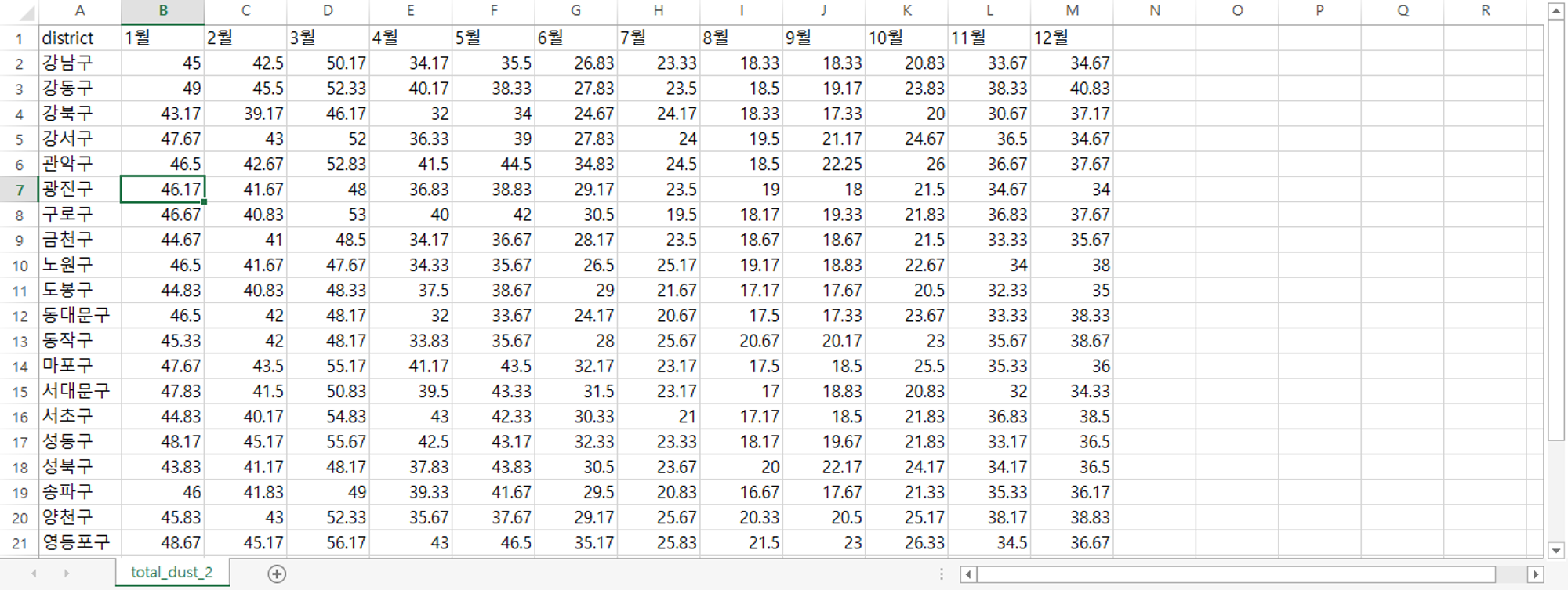
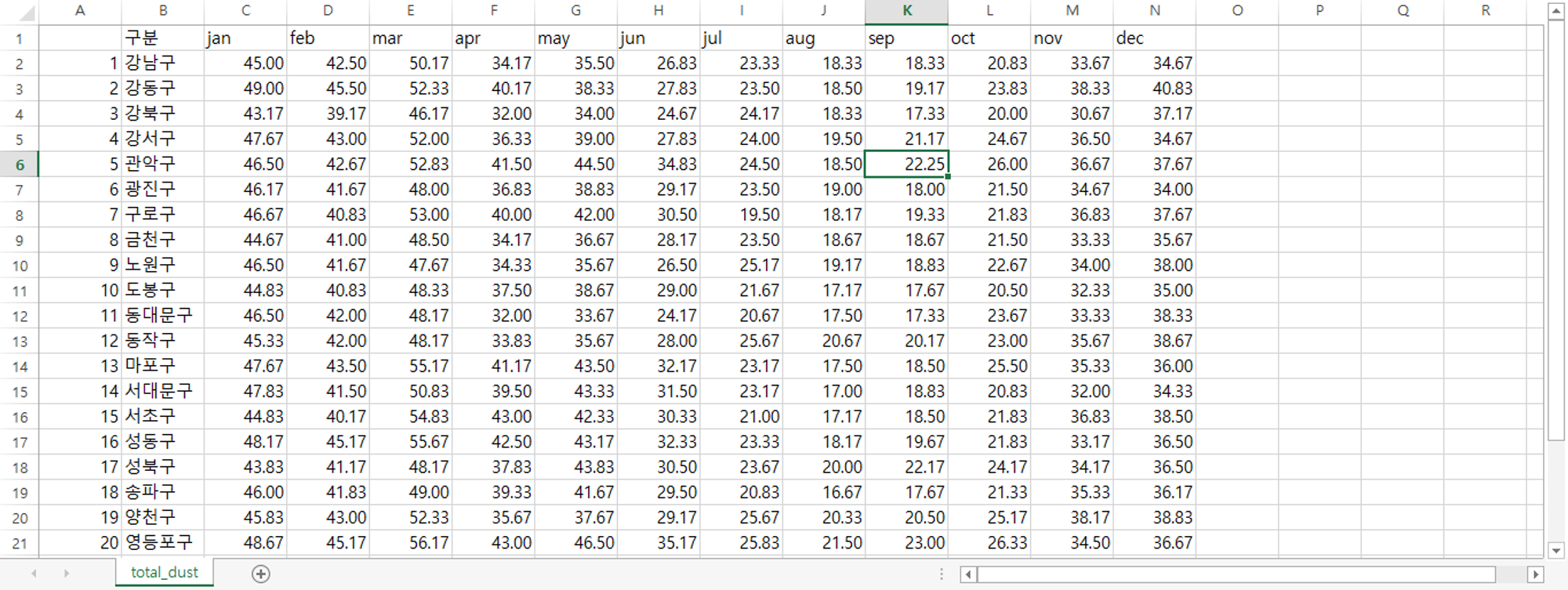
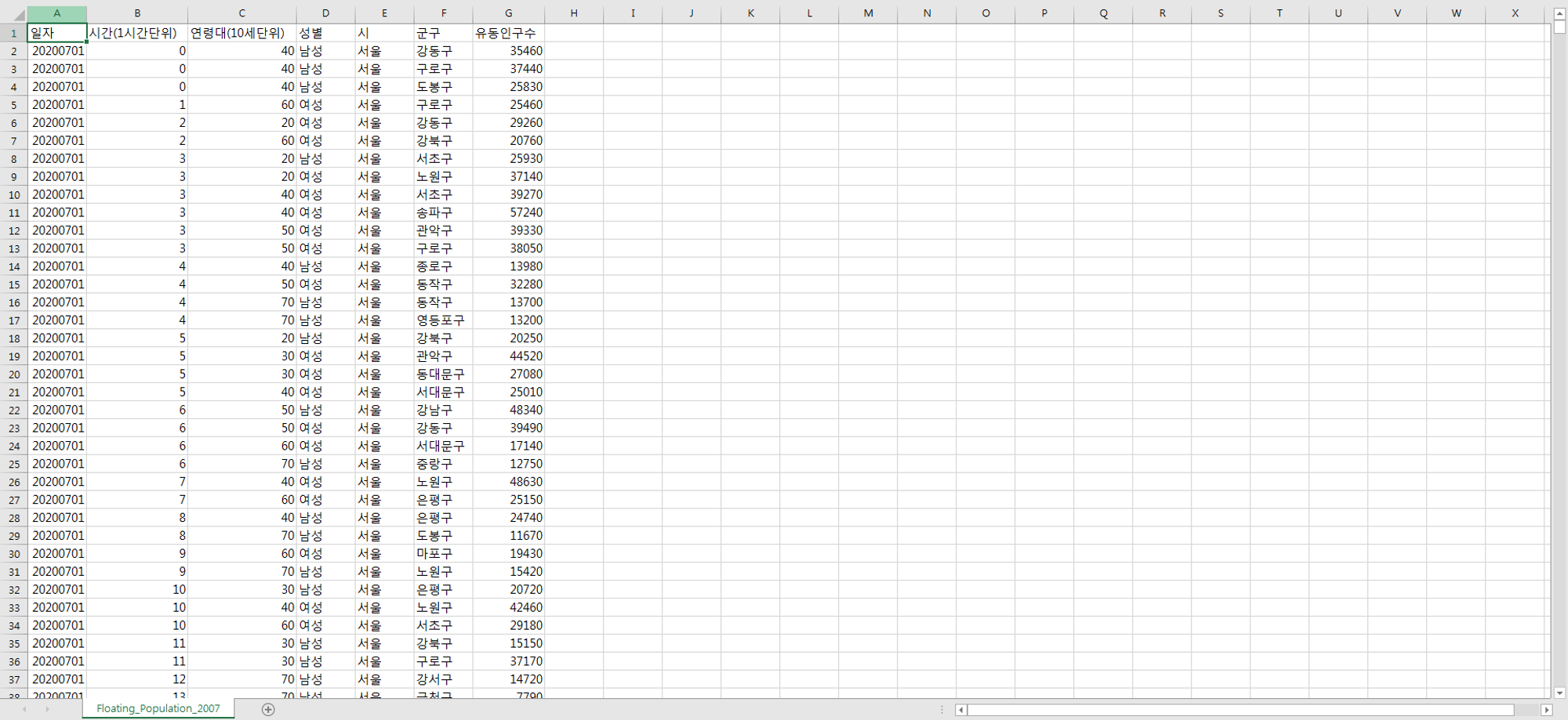
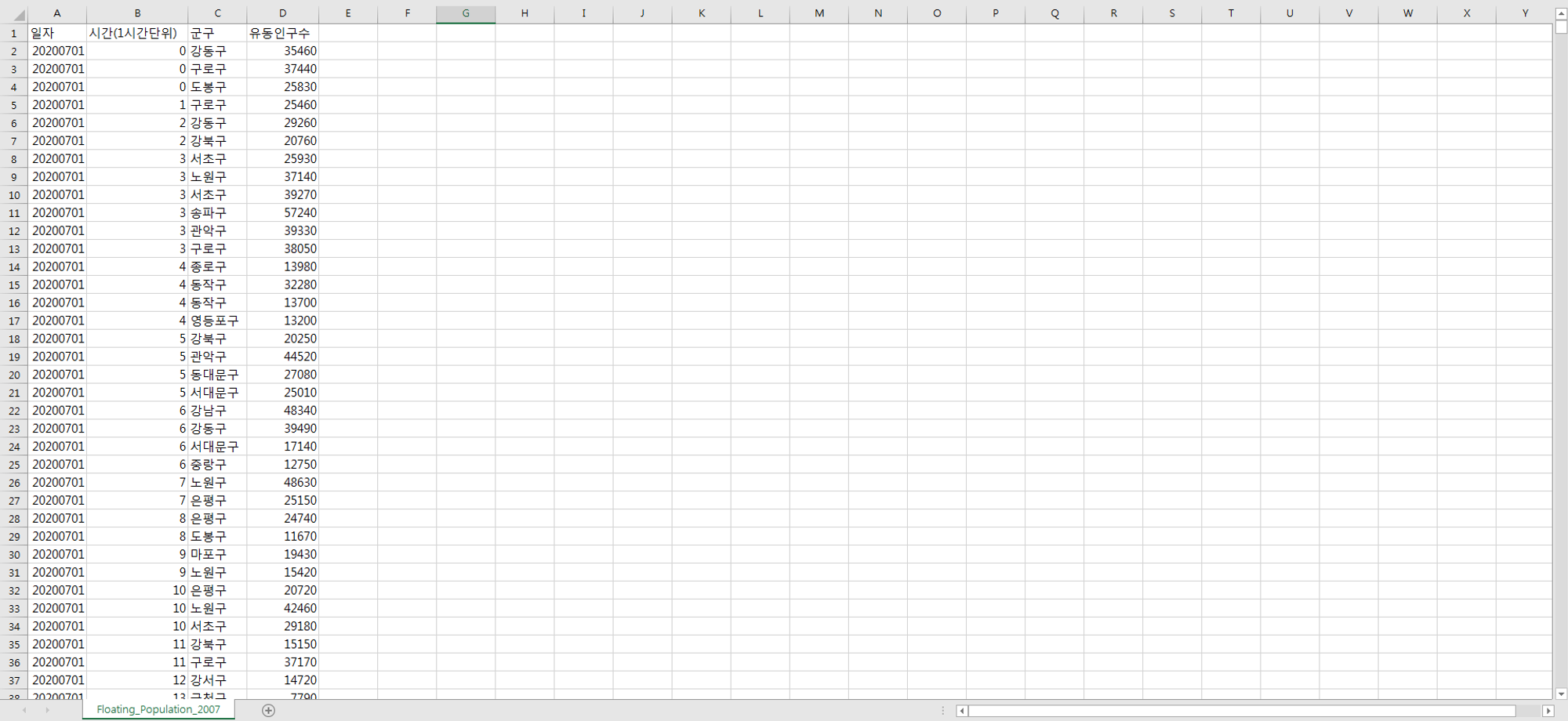
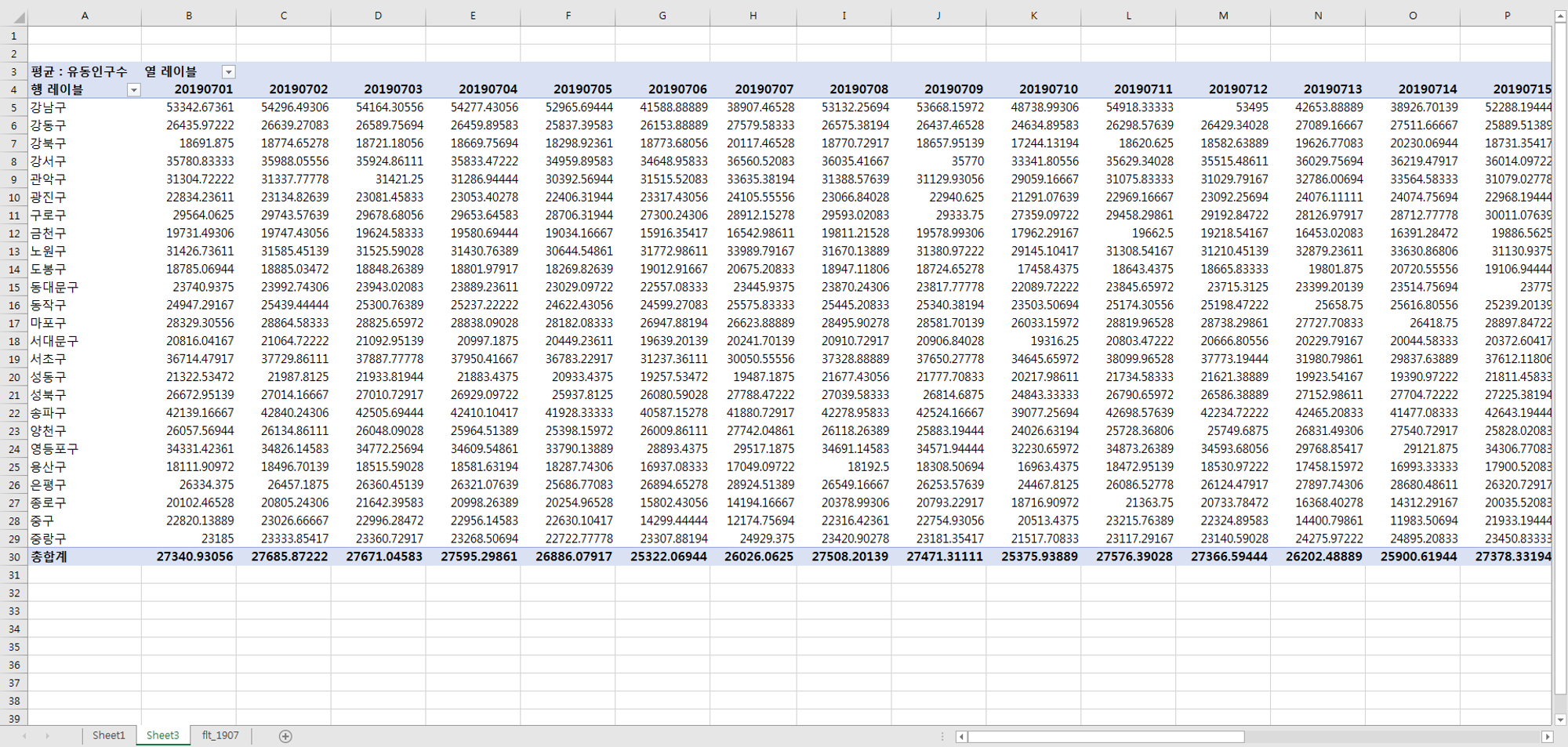
.png&blockId=9e758f0d-0053-44e7-8a09-2006964d5e2c)